В МИС MedIdea представлен модуль «Лаборатория», с функционалом которого возможно создавать и контролировать процесс заявок на анализы пациентов.
В МИС MedIdea реализована интеграция с лабораториями:
- КДЛ
- Инвитро
- Ситилаб
- Диалаб
- НАКФФ
¶ Начало работы
¶ Настройка отправителей заявок
Для лабораторий КДЛ, Инвитро и Ситилаб предусмотрена возможность работы с разными отправителями заявок на исследования. Как правило, лаборатория разделяет отправителей заявок по филиалам. Данные по отправителям заявок предоставляет лаборатория. Для лабораторий, отличных от вышеперечисленных, данный пункт настройки можно пропускать.
Для настройки отправителей заявок, перейдите на форму настроек модуля лаборатории (значок шестеренки) -> вкладка "Настройки отправителей заявок":
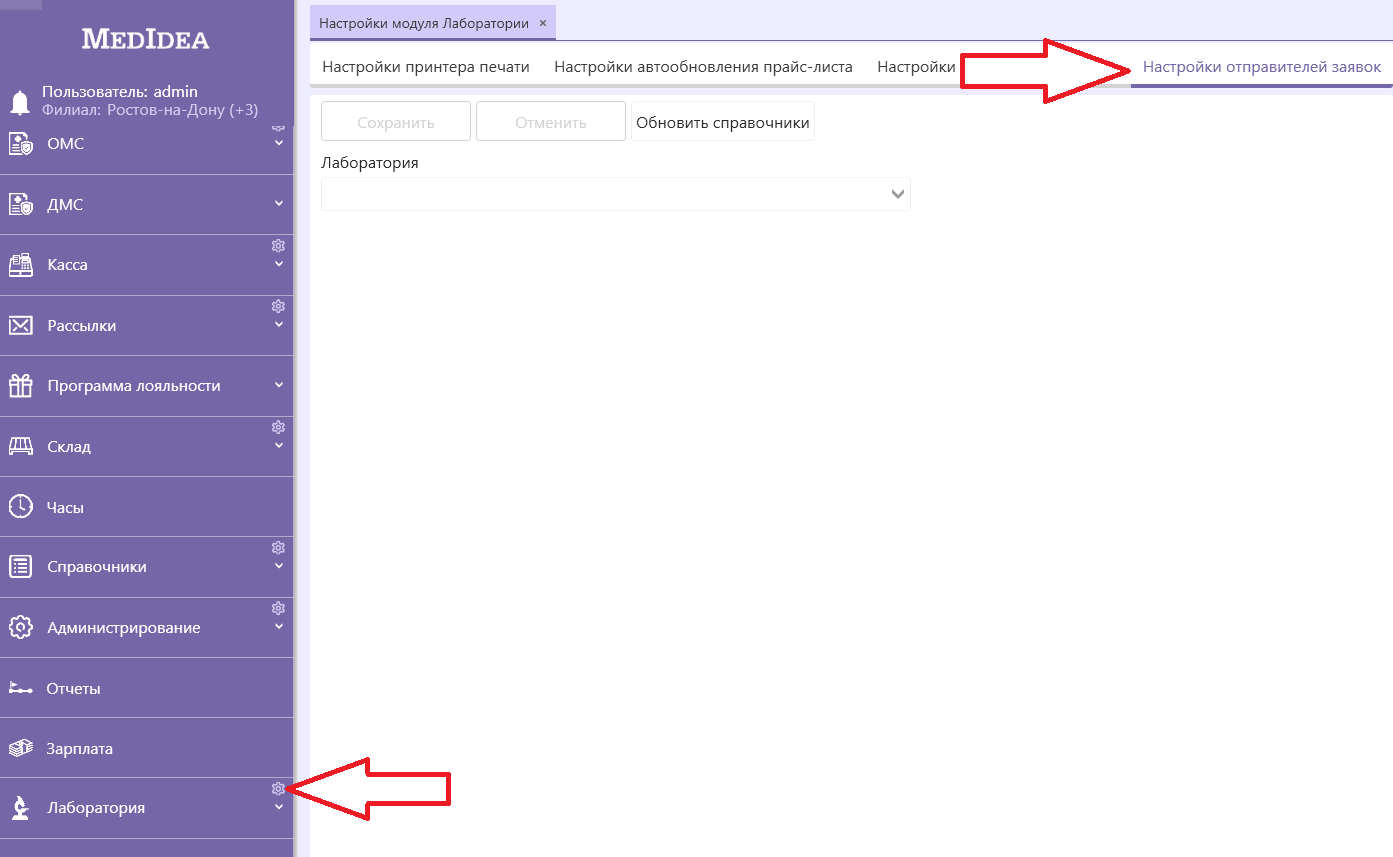
На форме, в списке выбора "Лаборатория" выберите свою лабораторию (КДЛ, Инвитро или Ситилаб).
¶ КДЛ - Настройка отправителей заявок
В таблице с отправителями необходимо заполнить учетные данные, которые предоставляет лаборатория.
Лаборатория КДЛ должна предоставить следующие данные для каждого отправителя:
- код отправителя
- логин от FTP
- пароль от FTP
- нижняя граница номеров заявок
- верхняя граница номеров заявок
Исходя из этих данных, нужно заполнить отправителей в МИС. Добавление нового отправителя осуществляется путем ввода данных в пустую строку в таблице.
- Отправитель - название отправителя в МИС.
Это название будет отображаться в программе. Если отправитель всего один, то здесь можно заполнить название клиники (например: МДЦ Ромашка). Если отправителей несколько, то рекомендуется называть их согласно принципу их разделения в лаборатории. Если, например, лаборатория разделяет отправителей по филиалам (например: в клинике 3 филиала, для каждого филиала лаборатория КДЛ прислала свои данные), то рекомендуется в названии отправителя указывать филиал, (например: МДЦ Ромашка Москва, МДЦ Ромашка Саратов, МДЦ Ромашка Ростов). - Код в КДЛ - код отправителя, выданный КДЛ
- Код в МИС - внутренний уникальный код отправителя в МИС.
Если в данных, выданных лабораторией, у всех отправителей разные коды, то можно их и использовать в качесве кода в МИС. Если же коды отправителей КДЛ одинаковые, то необходимо самостоятельно обеспечить уникальность вводимого кода отправителя в МИС. - Нижняя граница номеров заявок - нижняя граница номеров заявок, выданная КДЛ
- Верхняя граница номеров заявок - верхняя граница номеров заявок, выданная КДЛ
- Последний использованный номер - данное поле не доступно для редактирования, так как оно заполняется автоматически при формировании очередной заявки. Для добавляемого нового отправитея оно будет равняться нулю.
- Логин - логин от FTP, выданный КДЛ
- Пароль - пароль от FTP, выданный КДЛ
- Прайс-лист - наименование файла прайс-листа КДЛ, размещенного на FTP КДЛ. Как правило, по умолчанию, данный файл называется price.xml
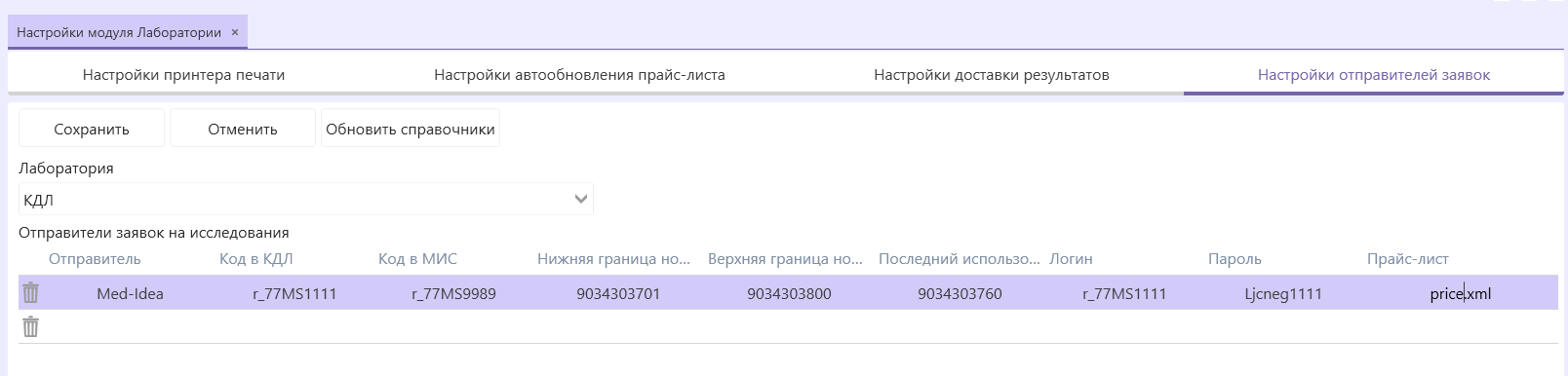
После ввода данных отправителя, необходимо указать, для каких филиалов должна быть доступна возможность отправлять заявки в лабораторию от этого отправителя.
Для этого необходимо выбрать отправителя в таблице отправителей и внизу отметить филиал(-ы):
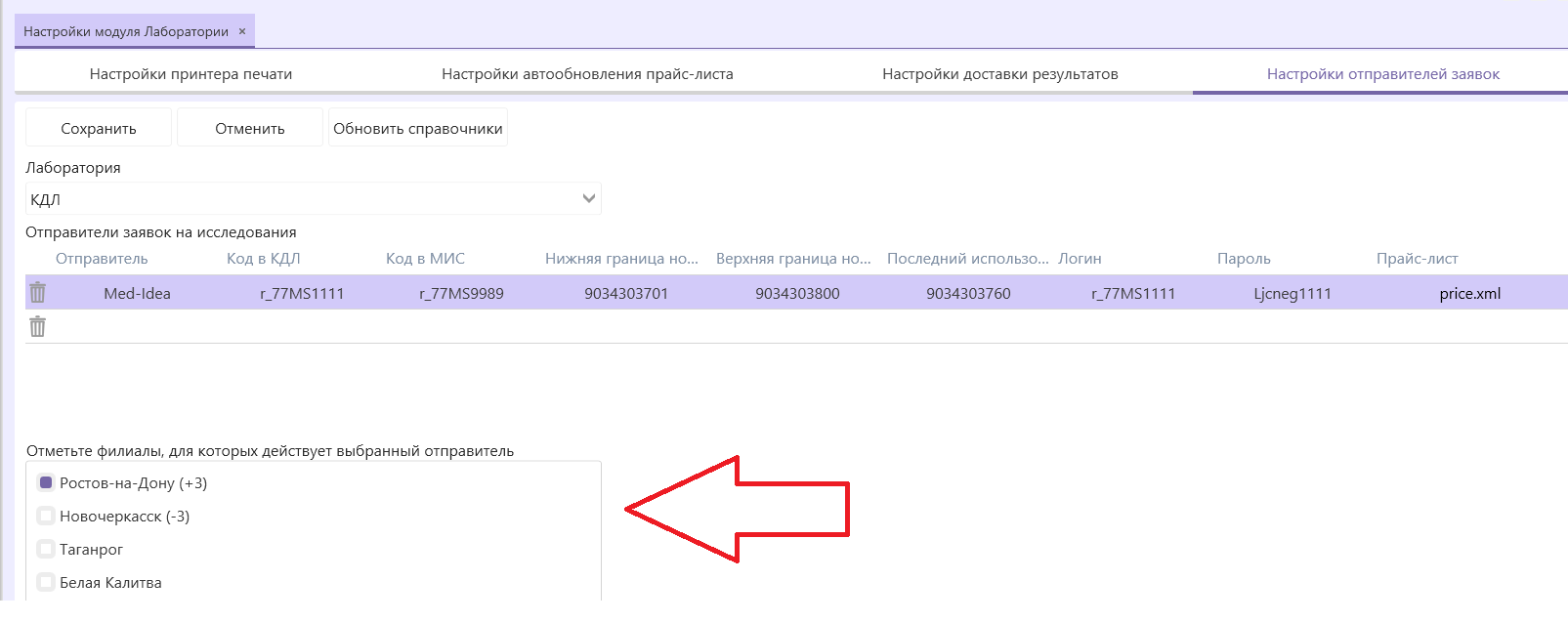
Если отправителей более 1-го, то вышеописанные действия нужно выполнить для каждого отправителя
После ввода всех данных необходимо нажать кнопку "Сохранить"
¶ Инвитро - Настройка отправителей заявок
В таблице с отправителями необходимо заполнить учетные данные, которые предоставляет лаборатория.
Лаборатория Инвитро должна предоставить следующие данные для каждого отправителя:
- токен доступа
Исходя из этих данных, нужно заполнить отправителей в МИС. Добавление нового отправителя осуществляется путем ввода данных в пустую строку в таблице.
- Наименование отправителя - наименование отправителя в МИС.
Это наименование будет отображаться в программе. Если отправитель всего один, то здесь можно заполнить название клиники (например: МДЦ Ромашка). Если отправителей несколько, то рекомендуется называть их согласно принципу их разделения в лаборатории. Если, например, лаборатория разделяет отправителей по филиалам (например: в клинике 3 филиала, для каждого филиала лаборатория Инвитро прислала свои данные), то рекомендуется в названии отправителя указывать филиал, (например: МДЦ Ромашка Москва, МДЦ Ромашка Саратов, МДЦ Ромашка Ростов). - Код в МИС - внутренний уникальный код отправителя в МИС. Если отправителей несколько, то ВАЖНО, чтобы у каждого отправителя был свой уникальный код.
- Токен доступа - токен доступа, выданный лабораторией
После ввода данных отправителя, необходимо указать, для каких филиалов должна быть доступна возможность отправлять заявки в лабораторию от этого отправителя.
Для этого необходимо выбрать отправителя в таблице отправителей и внизу отметить филиал(-ы)
Пример:
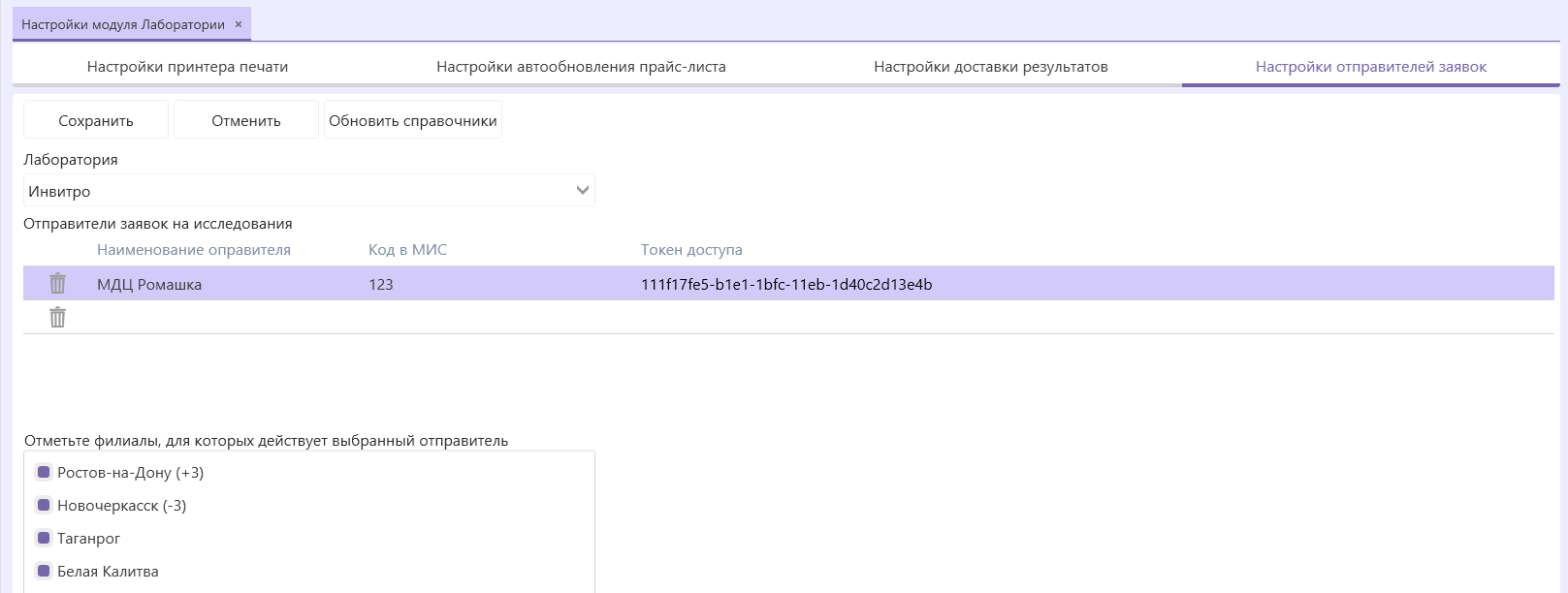
Если отправителей более 1-го, то вышеописанные действия нужно выполнить для каждого отправителя
После ввода всех данных необходимо нажать кнопку "Сохранить"
¶ Ситилаб - Настройка отправителей заявок
В таблице с отправителями необходимо заполнить учетные данные, которые предоставляет лаборатория.
Лаборатория Ситилаб должна предоставить следующие данные для каждого отправителя:
- Код ЛПУ в ERP
- Наименование ЛПУ
- Логин
- Пароль
- CustHospital
Исходя из этих данных нужно заполнить отправителей в МИС. Добавление нового отправителя осуществляется путем ввода данных в пустую строку в таблице.
- Отправитель - Наименование ЛПУ, выданное лабораторией
- Код в МИС - внутренний код отправитеоя в МИС
Если отправитель всего один, то здесь можно заполнить название клиники (например: МДЦ Ромашка). Если отправителей несколько, то рекомендуется называть их согласно принципу их разделения в лаборатории. Если, например, лаборатория разделяет отправителей по филиалам (например: в клинике 3 филиала, для каждого филиала лаборатория Ситилаб прислала свои данные), то рекомендуется в названии отправителя указывать филиал, (например: МДЦ Ромашка Москва, МДЦ Ромашка Саратов, МДЦ Ромашка Ростов). - Код в МИС - внутренний уникальный код отправителя в МИС. Если отправителей несколько, то ВАЖНО, чтобы у каждого отправителя был свой уникальный код.
- Код ЛПУ в ЛИС - код ЛПУ в ER, выданный лабораторией
- Идентификатор заказчика - CustHospital, выданный лабораторией
- Размер пула номеров - число, указывающее размер диапазона номеров заявок. Рекомендуется ставить 1000. Пул номеров запрашивается МИС у лаборатории автоматически. Это число указывает, сколько заявок МИС должна запрашивать (автоматически) за один раз.
- Мин. кол-во свободных номеров - число, указывающее минимальное количество оставшихся неиспользованных номеров, когда следует запросить новый пул номеров. Рекомендуется ставить 10. Запрос нового пула номеров выполняется службой МИС автоматически. Смена текущего пула номеров на следующий происходит автоматически.
- Логин - логин, выданный лабораторией
- Пароль - пароль, выданный лабораторией
После ввода данных отправителя, необходимо указать, для каких филиалов должна быть доступна возможность отправлять заявки в лабораторию от этого отправителя.
Для этого необходимо выбрать отправителя в таблице отправителей и внизу отметить филиал(-ы)
Пример:
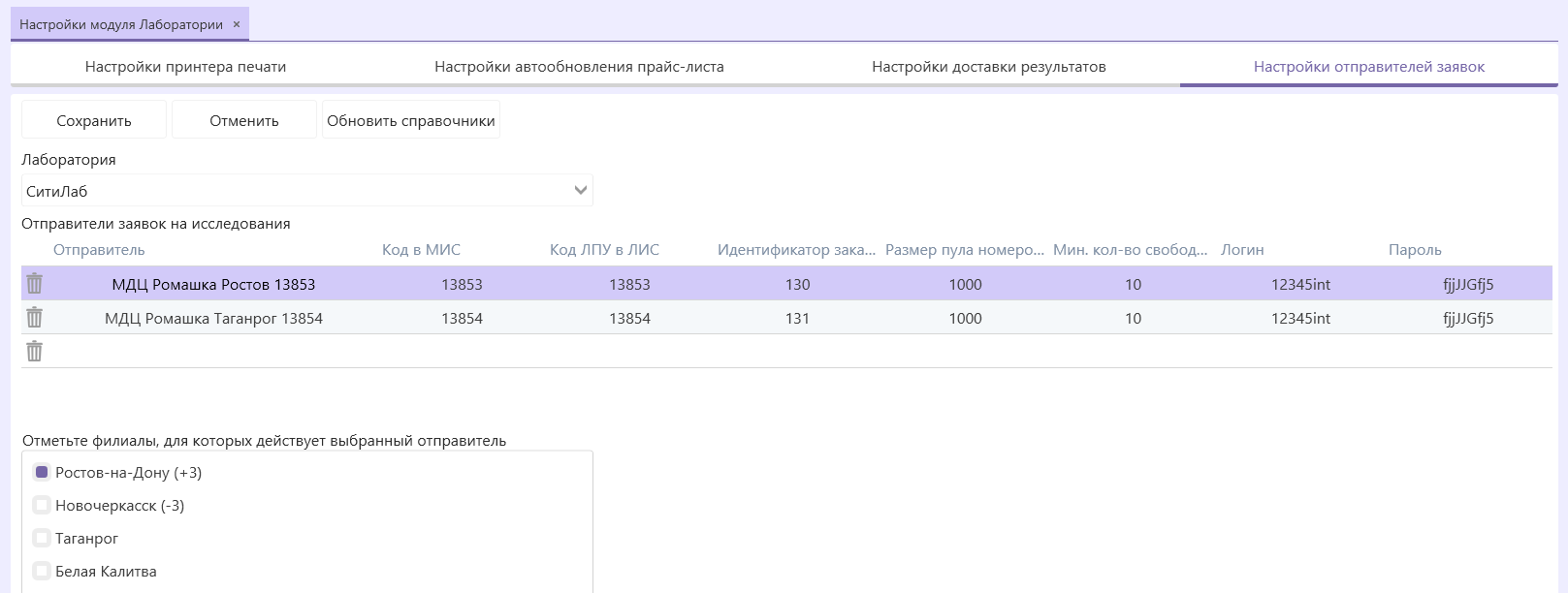
Если отправителей более 1-го, то вышеописанные действия нужно выполнить для каждого отправителя
После ввода всех данных необходимо нажать кнопку "Сохранить"
¶ Загрузка/обновление справочников
Для заполнения заявок на исследования необходимо использование справочников лаборатории, таких как, например, справочник лабораторных услуг и цен, справочник биоматериалов, справочник контейнеров и т.п.
В МИС реализовано хранение и автоматическое обновление данных справочников.
При первоначальной настройке, если справочники еще не были загружены, необходимо загрузить справочники вручную. Для этого необходимо перейти в настройки модуля лаборатории, нажав на значок шестеренки, затем перейти на вкладку "Настройки отправителей заявок".
На форме необходимо выбрать лабораторию и нажать кнопку "Обновить справочники".
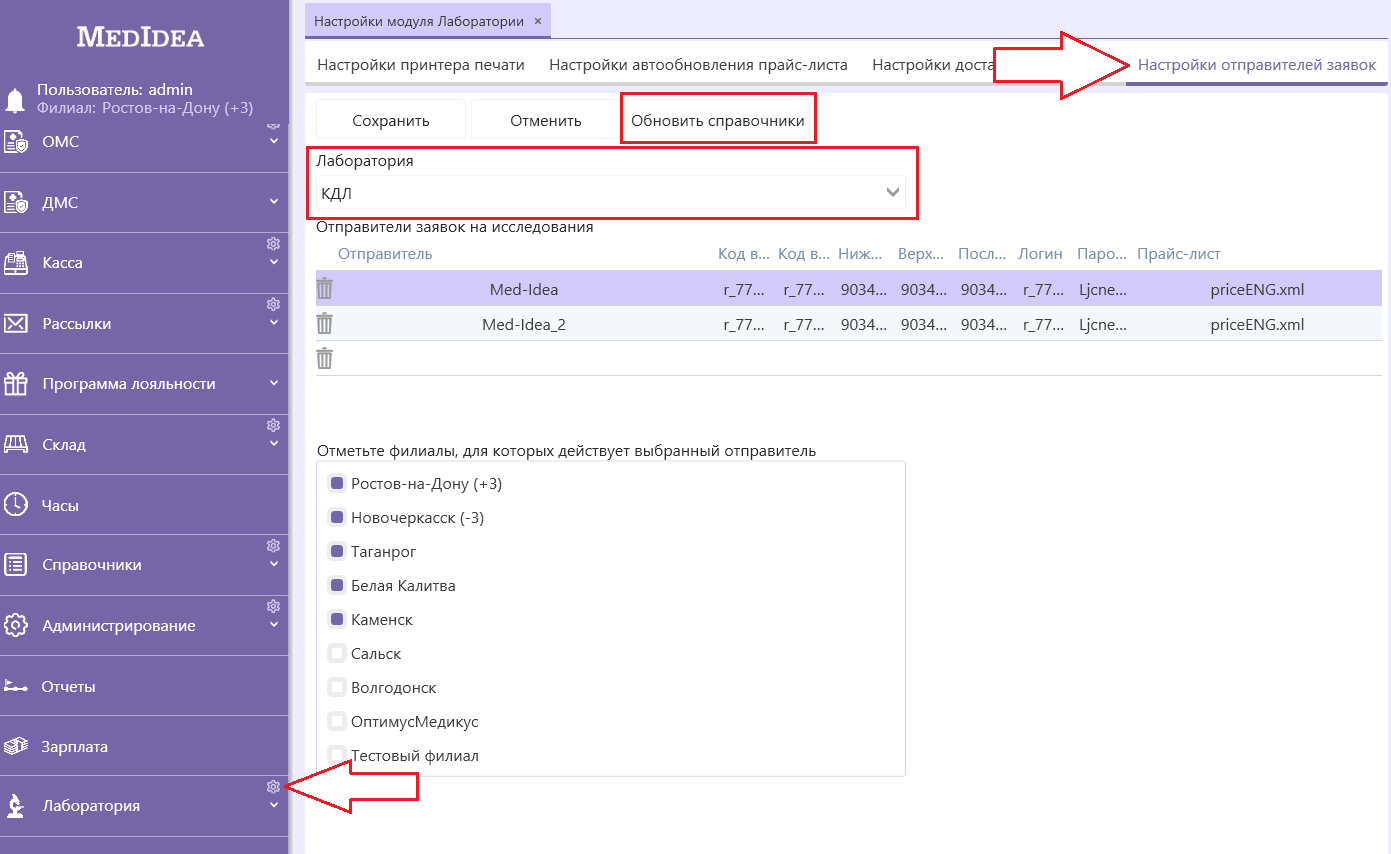
Также функционалом ручного обновления справочников можно пользоваться при необходимости внепланового обновления справочников
Перед обновлением справочников необходимо, чтобы данные об отправителях были заполнены и сохранены
ВНИМАНИЕ! Обновление справочников может занимать длительное время. Необходимо дождаться окончания операции. Также не рекомендуется проводить операцию обновления справочников в момент формирования заказ-нарядов на исследования в МИС.
¶ Сопоставление и автообновление прайс-листа
Для корректной работы модуля лаборатории необходимо осуществить сопоставление прайс-листа лабораторных услуг в МИС со справочником лабораторных услуг лаборатории, используемых при интеграции.
Сопоставление подразумевает под собой связку позиции в прайс-листе МИС с лаборатной услугой.
Для сопоставления необходимо перейти в настройки модуля лаборатории, нажав на значок шестеренки, затем перейти на вкладку "Настройки автообновления прайс-листа".
- В списке выбора "Лаборатория" необходимы выбрать лабораторию
- Если лаборатория подразумевает наличие отправителя, то необходимо выбрать отправителя
Выбор отправителя обязателен для таких лабораторий как: КДЛ, Инвитро, Ситилаб - В графе "Категория прайс-листа" обязательно нужно выбрать категорию из справочника прайс-листа МИС, которая будет являться родительской категорией для лабораторных услуг.
Если такой категории в МИС еще не создано, то сначала нужно её создать, а затем вернуться к настройке прайс-листа лабораторных услуг. - В графе "Источник стоимости позиций" необходимо выбрать параметры для установки цены лаборатоной услуги в прайс-листе МИС:
- Оставить стоимость позиции МИС - стоимость сопоставленных позиций в прайс-листе МИС менятся не будет
- Брать стоимость позиций из ЛИС - при сопоставлении, для всех сопоставленных позиций прайс-листа МИС, цена позиции в МИС будет изменена на цену услуги лаборатории
- Брать стоимость позиций из ЛИС с наценкой - при сопоставлении, для всех сопоставленных позиций прайс-листа МИС, цена позиции в МИС будет изменена исходя из расчета: цена услуги в лаборатории + установленный % наценки
Сопоставление осуществляется по коду услуги.
Если в МИС уже занесён справочник лабораторных услуг, то важно, чтобы коды услуг в прайс-листе МИС соответствовали кодам услуг в лаборатории.
Алгоритм сопоставления:
В прайс-листе МИС производится поиск позиции по коду лабораторной услуги:
- Если такая позиция найдена, то происходит сопоставление позиции из прайс-листа МИС и услуги лаборатории, а также, при необходимости, происходит обновление данных позиции в прайс-листе МИС. Происходит замена наименования услуги и цены, согласно настройкам "Источник стоимости позиции"
- Если такая позиция НЕ найдена, то она добавляется в прайс-лист МИС с ценой, согласно настройкам "Источник стоимости позиции". В этом случае (для новых добавляемых позиций) игнорируется параметр источника стоимости позиций "Оставить стоимость позиции МИС", так как в МИС позиции еще не существует. В связи с этим, позиция добавиться либо с ценой лабораторной услуги, либо с ценой лабораторной услуги с наценкой, если соответствующий параметр был установлен.
После ввода всех данных для сопоставления необоходимо нажать кнопку "Обновить прайс лист"
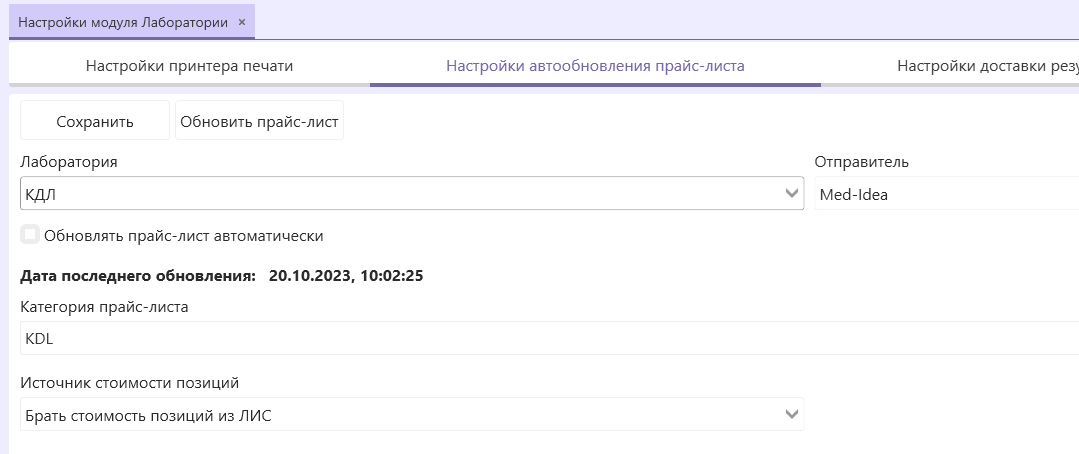
Процедура сопоставления и обновления данных может занимать несколько минут. Необходимо дождаться окончания операции.
В случае успешного окончания операции программа оповестит об этом с указанием информации о том, сколько услуг было обновлено:
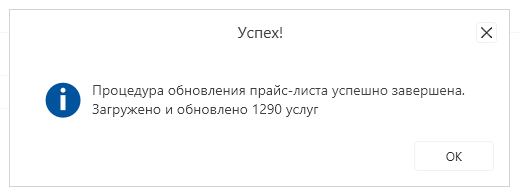
ВНИМАНИЕ! Если выбранная лаборатория подразумевает наличие отправителей и отправителей более одного, то процедуру сопоставления прайс-листа нужно выполнить для каждого отправителя отдельно.
К таким лабораториям относятся: КДЛ, Инвитро, Ситилаб
После успешного сопоставления можно настроить автоматическое сопоставление и обновление данных лаб.услуг прайс-листа МИС
Для этого, для выбранной лаборатории и отправителя нужно отметить флажок "Обновлять прайс-лист автоматически" и нажать кнопку "Сохранить". Благодаря этой настройке, МИС автоматически, раз в сутки, будет осуществлять сопоставление лабораторных услуг и позиций прайс-листа МИС.
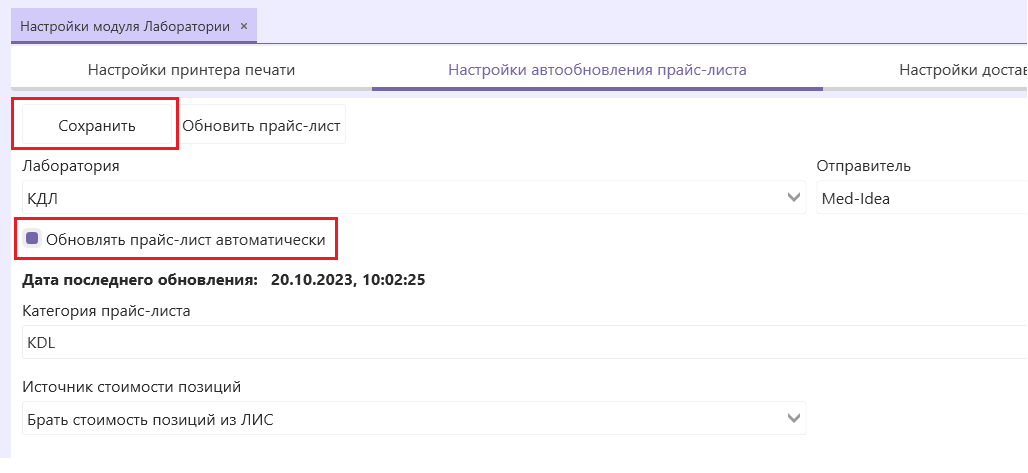
¶ Настройки принтера печати
Для печати этикеток на контейнеры с образцами биоматериала используется специальный принтер этикеток.
Раздел "Настройки принтера печати" позволяет выбрать принтер для печати этикеток из списка принтеров, установленных в операционной системе.
Перед настройкой принтера в программе необходимо его правильно подключить к компьютеру и установить драйвер принтера.
Для задания нужного принтера необходимо сделать следующее:
- Нажать кнопку с лупой и выбрать принтер из списка принтеров, установленных в операционной системе.
- Задать параметры принтера (размеры этикетки, разрешение принтера и другие)
- Нажать кнопку "Сохранить" для сохранения настройки
- Чтобы убедиться, что принтер находится в рабочем состоянии, можно выполнить пробную печать этикетки с помощью кнопки "Пробная печать".
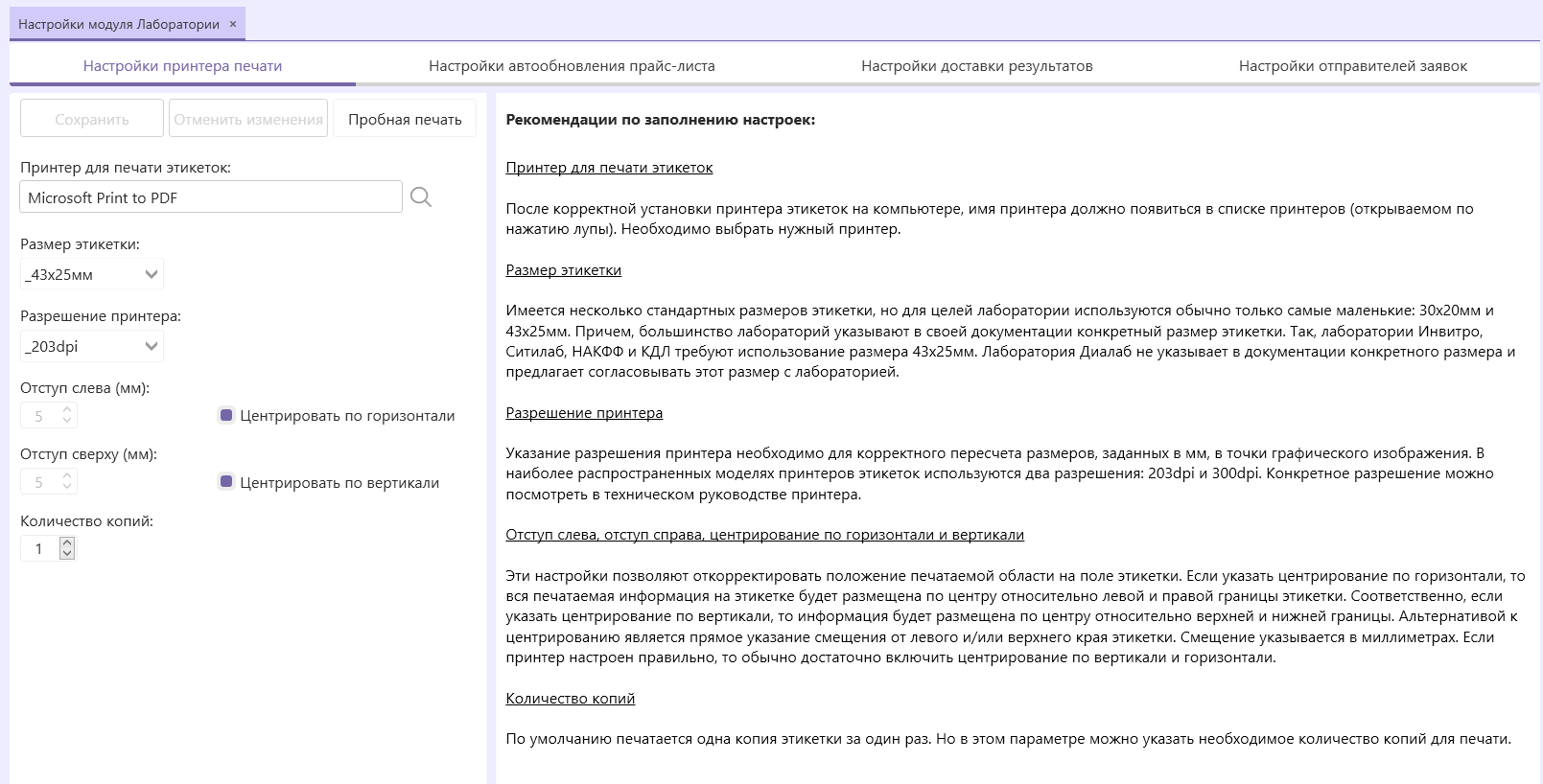
¶ Настройки доставки результатов
Когда результаты исследований, выполненных лабораторией, готовы для передачи пациенту, имеется возможность автоматически отправить эти результаты на электронную почту пациента или же оповестить пациента через СМС о готовности результатов.
Для возможности уведомления пациентов по e-mail или СМС нужно отметить соответствующие разделы настроек и составить текст сообщения.
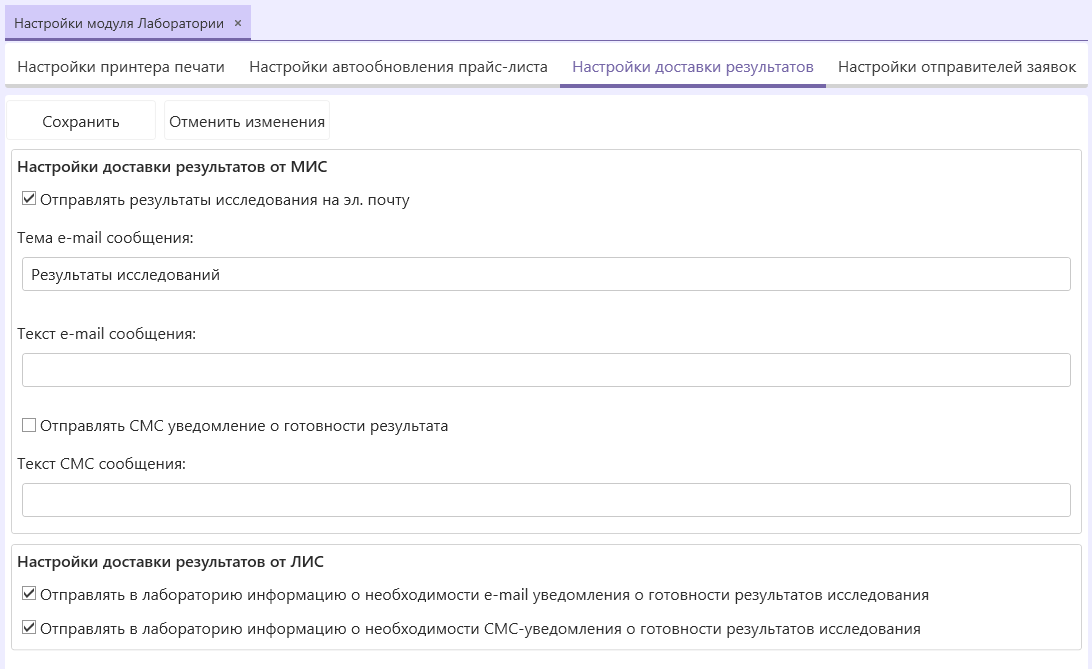
Некоторые лаборатории предоставляют аналогичную услугу отправки результатов исследований и уведомления через СМС. МИС, со своей стороны, может предоставить лаборатории необходимую информацию для этого - адрес электронной почты и телефон пациента. Отметьте необходимые пункты на панели "Настройки доставки результатов с ЛИС", чтобы отправлять эти данные в лабораторию.
После настроек доставки результатов необходимо зафиксировать изменения нажав на кнопку "Сохранить" сверху.
¶ Порядок работы с лабораторией
Предусмотрен следующий порядок действий при работе с лабораторией:
- Создание заказ-наряда для пациента. Заказ-наряд содержит список услуг - исследований, назначенных врачом для пациента. Каждому заказ-наряду программа присваивает уникальный номер.
- Формирование заявок на исследования. На основнии заказ-наряда программа автоматически создает одну или несколько заявок в лабораторию. Заявки нумеруются согласно правилам, установленным в лаборатории. Кроме того, программа определяет состав и количество контейнеров, необходимых для забора образцов биоматериала у пациента. Для каждого контейнера определяется штрих-код для распечатки этикетки контейнера.
- Регистрация заявок в лаборатории. По команде пользователя подготовленные заявки регистрируются в лаборатории. Регистрация подразумевает передачу информации о заявках в лабораторию в электронном виде. После регистрации заявок лаборатория начинает их обработку.
- Забор образцов биоматериала у пациента. Забор биоматериала у пациента выполняется в соответствии с сформированными заявками на исследования. Биоматериал размещается в подготовленные контейнеры. Этикетки со штрих-кодом распечатываются и наклеиваются на контейнеры.
- Формирование партии заявок для передачи в лабораторию. Для заказ-нарядов,предназначенных для передачи в лабораторию, формируются сопроводительные документы (транспортная накладная).
- Передача образцов биоматериалов в лабораторию. Подготовленные контейнеры и сопроводительные документы передаются ответственному лицу (курьеру) для физической отправки в лабораторию. Дата и время отправки фиксируется в данных каждого заказа.
- Отслеживание статуса заявок. Программа выполняет отслеживание статуса обработки заявок в лаборатории, чтобы определить момент, когда будут готовы результаты исследований.
- Получение результатов. Когда результаты исследований готовы, программа загружает их из лаборатории и сохраняет в МИС. Результаты, обычно, предоставляются в виде текстовых файлов в формате PDF. Если это предусмотрено в настройках программы, выполняется отправка файлов результатов пациенту по электронной почте и/или уведомление его о получении результата через СМС.
Дополнительно о штрих-коде и накладной
Дизайн (не отступы) штрих-кодов и накладной формирует лаборатория, а не МИС. Если возникает запрос на изменение шрифта в штрих-коде или текста в накладной — необходимо обратиться в лабораторию, а не в МИС.
¶ Создание заказ-наряда
Для начала работы, в основном меню слева, перейдите в модуль "Лаборатория" и выберите пункт меню соответствующей лаборатории. После выбора откроется соответствующая вкладка, в которой можно начать формировать заказ-наряд.
Для этого нажмите «Создать заказ» и после появления вкладки индивидуального заказ-наряда, заполните требуемую информацию:
- Выберите пациента
- Если в клинике более одного филиала, то необходимо выбрать филиал.
- Если лаборатория предполагает работу с несколькими отправителями заявок, то необходимо выбрать отправителя заявок.
- Из всплывающей вкладки «Услуги», которая располагается справа на форме, выберите и добавьте двойным кликом нужные услуги. Выбранные услуги добавятся в список позиций заказа.
- В случае необходимости редактировать или удалить позицию в списке, это можно сделать соответствующими кнопками (кнопка корзинки для удаления, кнопка карандаша для редактирования).
- Кнопка "Доставка результатов" позволяет настроить параметры доставки результатов для конкретно этого заказ-наряда. По умолчанию применяются те настройки доставки результатов, которые установлены в настройках модуля лаборатории.
- Поле "Комментарий" позволяет заполнить произвольный комментарий к заказ-наряду. Комментарий сохраняется только внутри МИС и не отправляется в лабораторию.
- Когда заказ сформирован, можно нажать кнопку «Сохранить». В случае успешного сохранения заказа, ему будет присвоен порядковый номер МИС.
Пример:
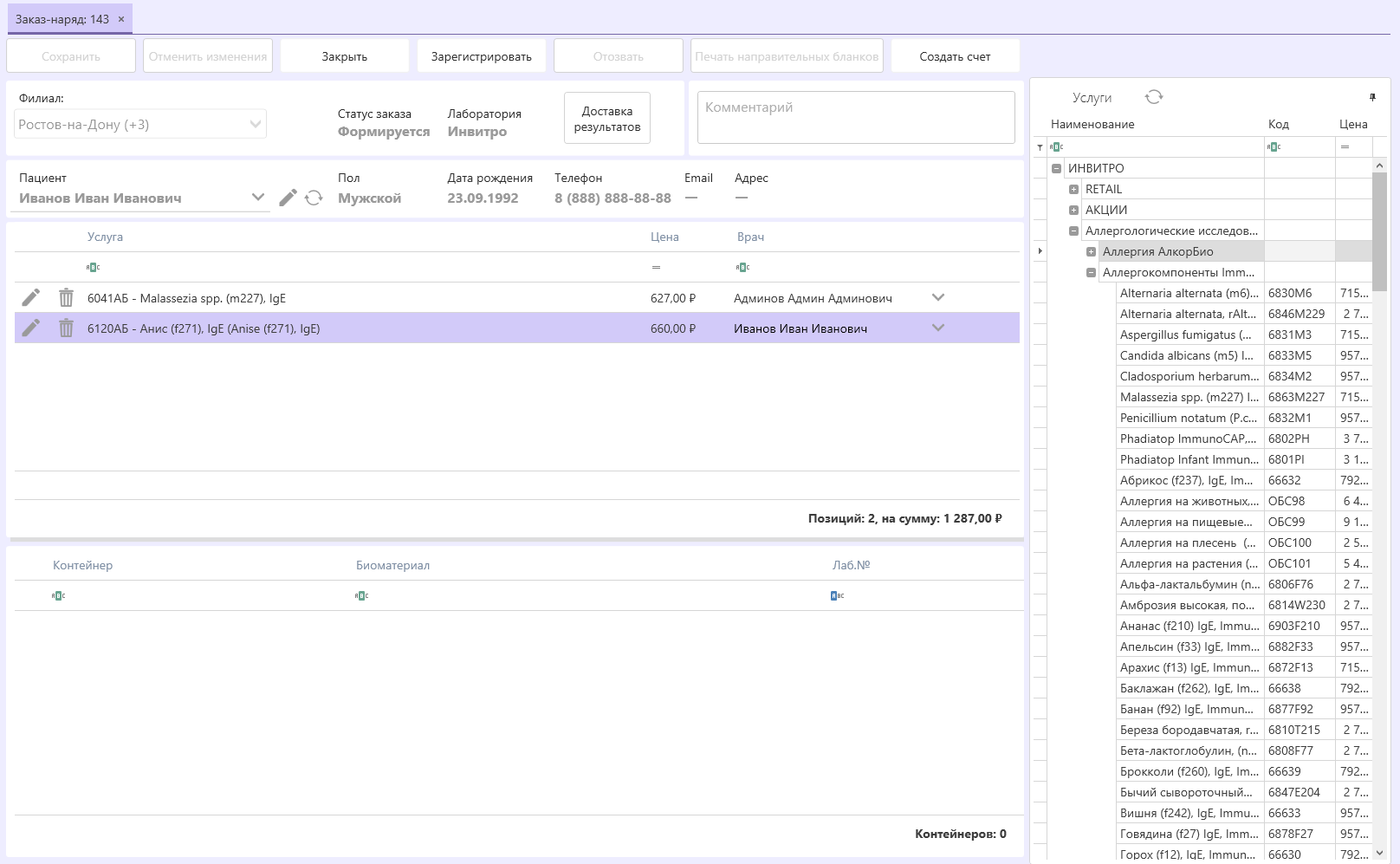
Дальнейшей управление заказ-нарядами зависит от конкретной лаборатории и описано ниже.
¶ Дополнительные функции
- Кнопка "Создать счет" на форме заказ-наряда. Позволяет создать счет в МИС для пациента на основе созданного заказ-наряда. Данная операция открывает форму создания счета, в которую автоматически перенесутся услуги из заказ-наряда в счёт.
¶ КДЛ
В рамках интеграции с лабораторией КДЛ, для заказ-наряда предусмотрена следующая этапность:
- Создание заказ-наряда (Создание заказ-наряда описано выше в соответствующем разделе "Создание заказ-наряда")
- Регистрация заказ-наряда в МИС
- Отправка электронной заявки в лабораторию
- Передача курьеру и формирование транспортной накладной
¶ Регистрация заказ-наряда
После сохранения заказ-наряда в МИС, для формирования списка контейнеров и присвоения номера заявки ЛИС, необходимо нажать кнопку "Регистрировать" (кнопка располагается сверху на форме заказ-наряда).
Данная операция выполняет подготовку заявок на исследования, включенных в заказ, к отправке в лабораторию:
- Формируется список контейнеров, штрих-коды которых можно распечатать нажав на соответсвующую кнопку принтера рядом с контейнером или же воспользовавшись кнопкой массовой печати "Распечатать все этикетки".
- Формируется номер заявки в ЛИС. Статус заявки ЛИС будет отображаться снизу на форме заказ-наряда.
- Заказу устанавливается статус "В процессе регистрации". В этом состоянии возможна операция отмены регистрации заказа. В состоянии "В процессе регистрации" редактирование заказа запрещено. Но можно выполнить печать наклеек на контейнеры. Регистрация заказ-наряда еще не отправляет заявку в лабораторию, а просто подготавливает её для отправки.
Пример:
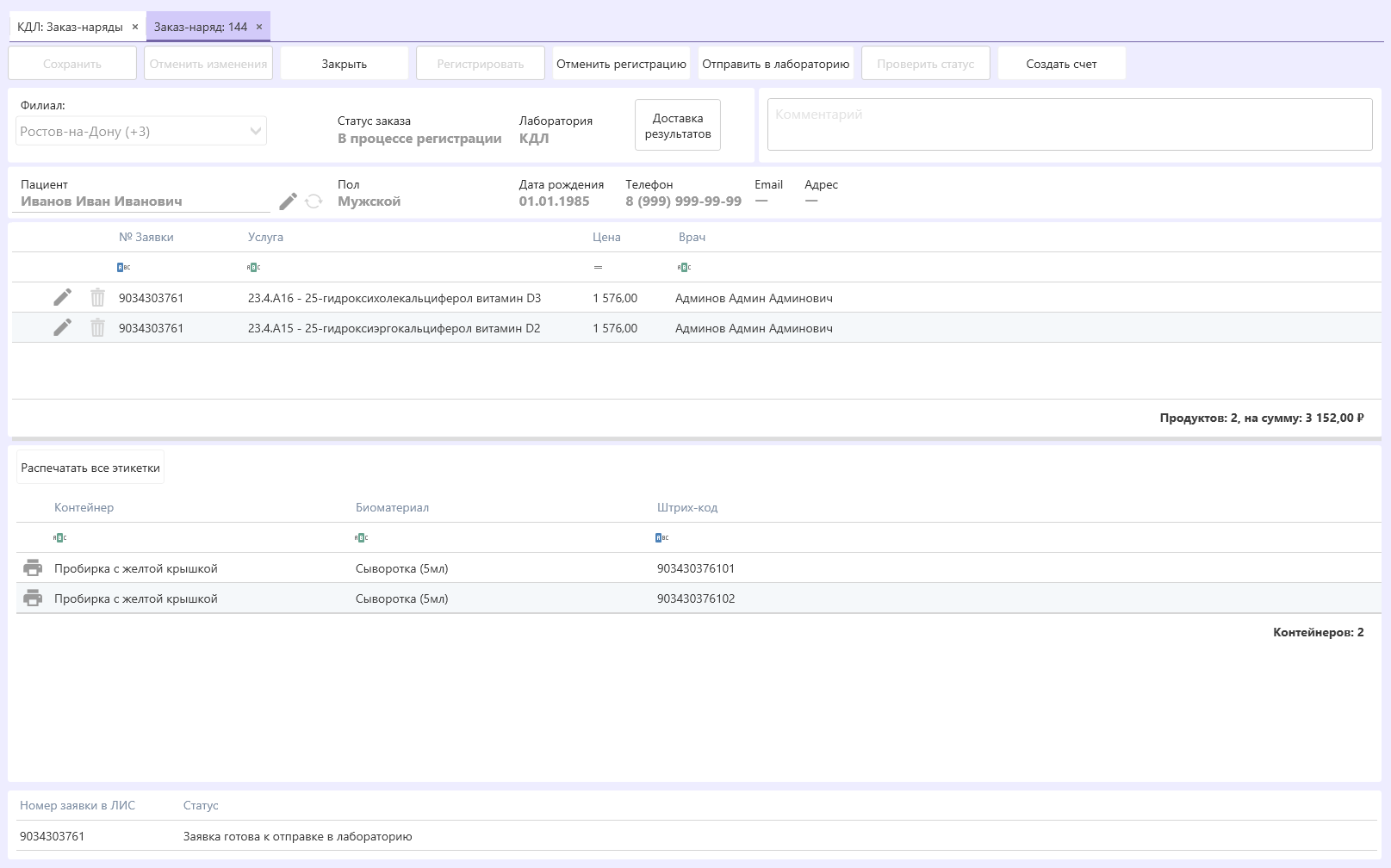
- Кнопка «Отменить регистрацию» - переводит заказ снова в состояние "Формируется". В состоянии "Формируется" заказ открывается для редактирования.
¶ Отправка в лабораторию
- Кнопка «Отправить в лабораторию». Эта команда выполняет уже отправку заявок заказа в лабораторию. Статус заказа устанавливается в "Зарегистрирован". В этом состоянии заказ закрывается для редактирования. Возврат и удаление заказа в состояние "Зарегистрирован" становится невозможным, поскольку заявка уже была отправлена в лабориторю, а КДЛ не предоставляет возможности отмены заказа через МИС. Статус заявки в ЛИС меняется на "Заявка отправлена в лабораторию"
Пример заказ-наряда, отправленного в лабораторию КДЛ:
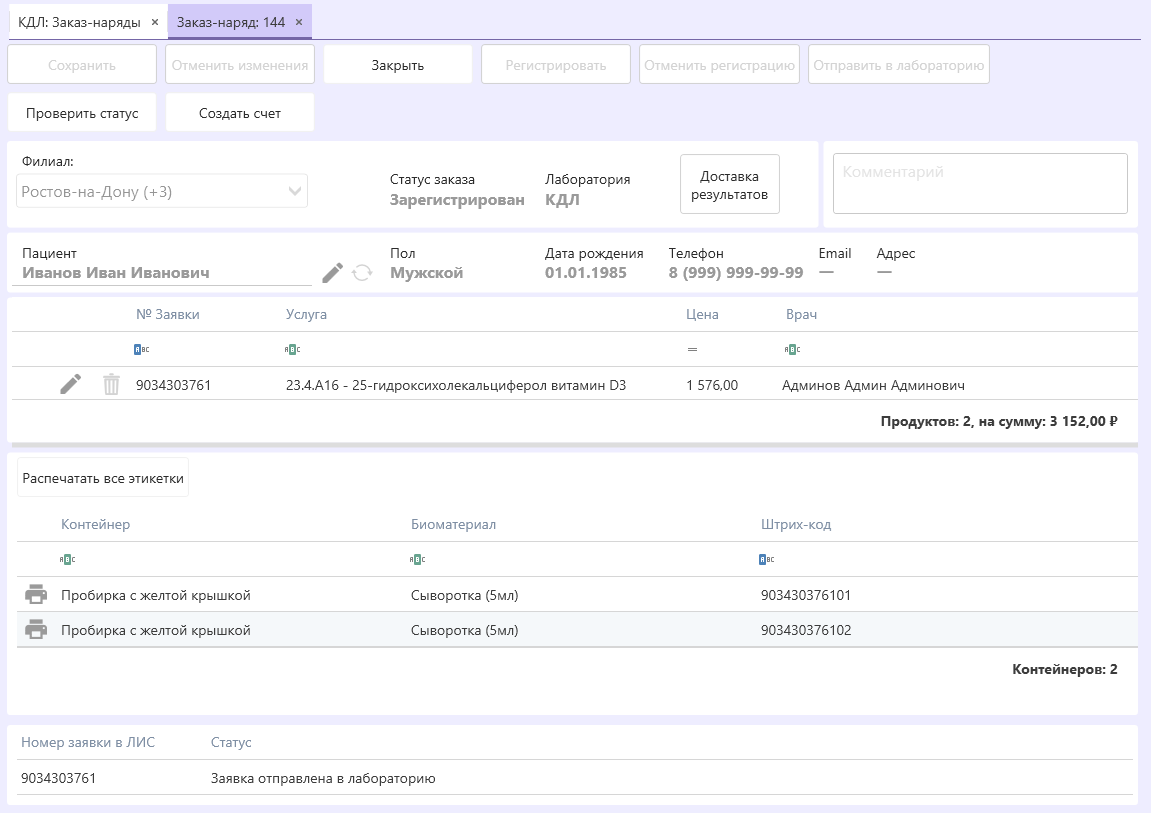
Для упрощения операции отправки заказов в лабораторию, на общей форме со списком заказ-нарядов, добавлена функция для массовой отправки нескольких заказов сразу:
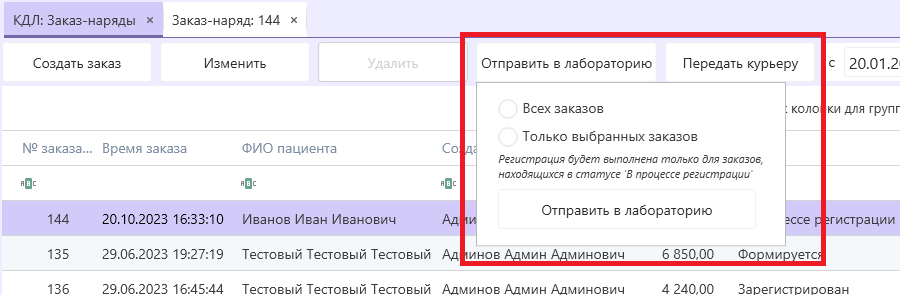
При нажатии на кнопку "Отправить в лабораторию", необходимо выбрать какие заказы из списка, нужно отправить в лабораторию:
- все заказы (которые находятся в статусе "В процессе регистрации")
- или же только выбранные заказы (которые находятся в статусе "В процессе регистрации")
и подтвердить выбор соответствующей кнопкой "Отправить в лабораторию"
- После того, как заявки заказ-наряда был отправлены в лабораторию КДЛ, лаборатория через какое-то время осуществляет проверку заявок на корректность заполнения и выкладывает результат обработки этих заявок на FTP папку.
- МИС, циклично, через определенный интервал времени (который задаётся в настройках службы лаборатории МИС), осуществляет проверку на наличие файлов с результатами обработки заявок. Считывает эти файлы, обрабатывает и сохраняет результат обработки в базу данных. Результат обработки заявок лабораторией отображается на самой форме заказ-наряда, а также на форме с общим списком заказ-нарядов. Если заявки были успешно обработаны и приняты лабораторией, то в МИС будет отображаться статус "Заявки приняты лабораторией". Пример:

Форма заказ-наряда:
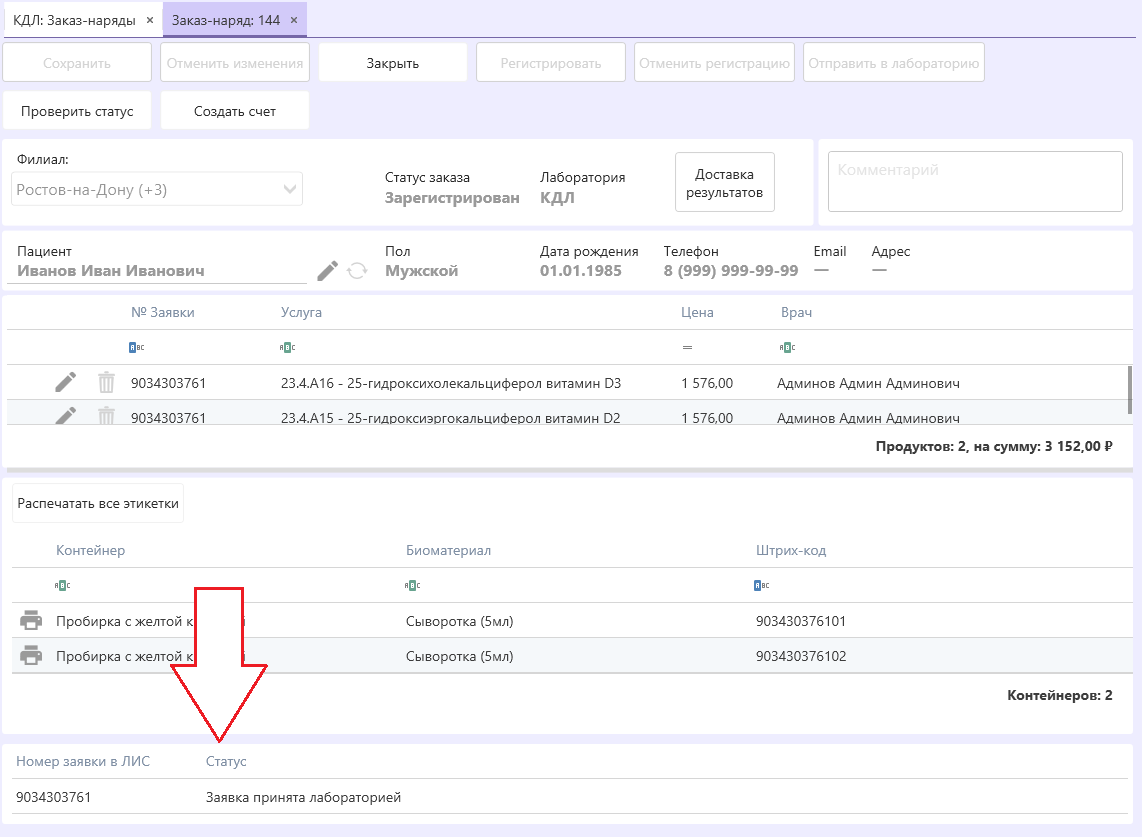
- Если же заявки по каким-то причинам отклонены лабораторией, то в списке заказ-нарядов будет указан соответствующий статус, а на форме заказ-наряда будет указано подробное описание ошибки, полученной от КДЛ. Пример:
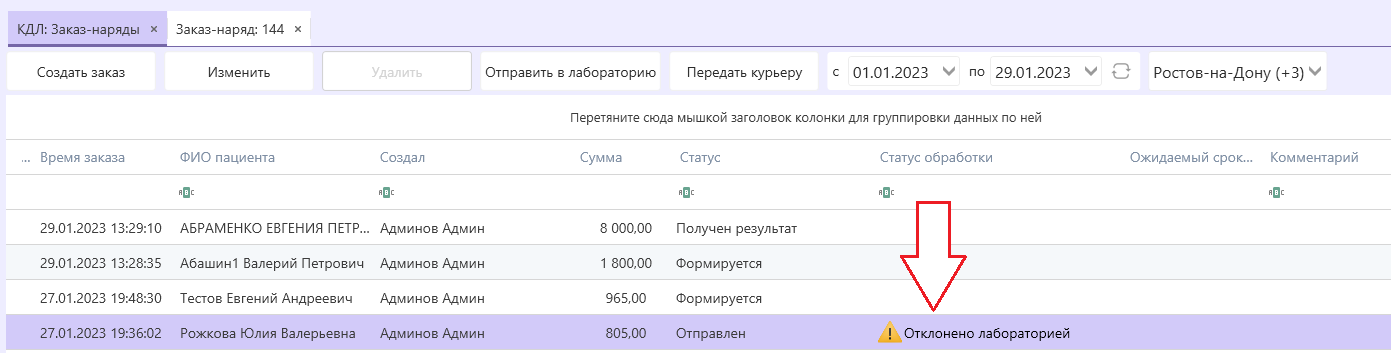
Форма заказ-наряда:
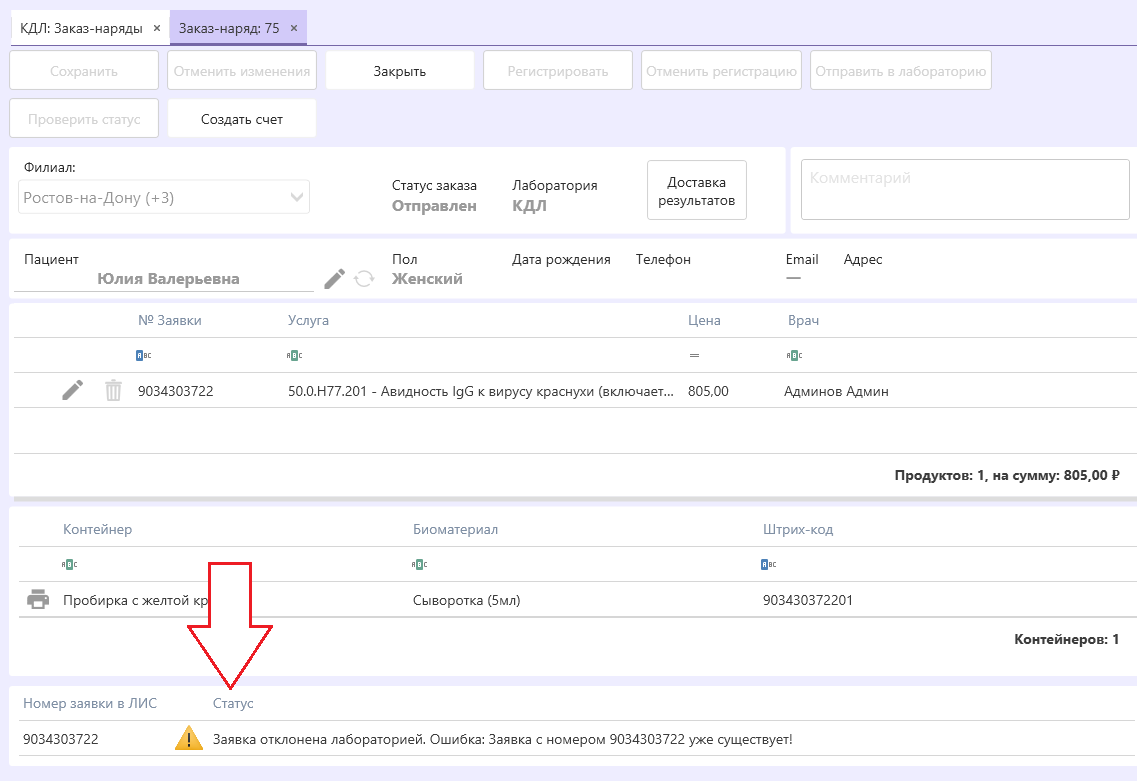
¶ Передача курьеру
Для передачи контейнеров с биометериалами курьеру лаборатории, в МИС предусмотерен специальный функционал. На форме со списком заказ-нарядов предусмотрена кнопка "Передать курьеру", которая:
- переводит заказ-наряды в статус "Отправлен" (данный статус означает, что заказ физически отправлен в лабораторию, то есть биоматериалы и сопроводительные документы переданы курьеру)
- формирует транспортную накладную для данных заказ-нарядов
При нажатии на кнопку "Передать курьеру", необходимо выбрать какие заказы из списка передаются курьеру:
- все заказы (которые находятся в статусе "Зарегистрирован")
- или же только выбранные заказы (которые находятся в статусе "Зарегистрирован")
и подтвердить выбор соответствующей кнопкой "Передать курьеру"
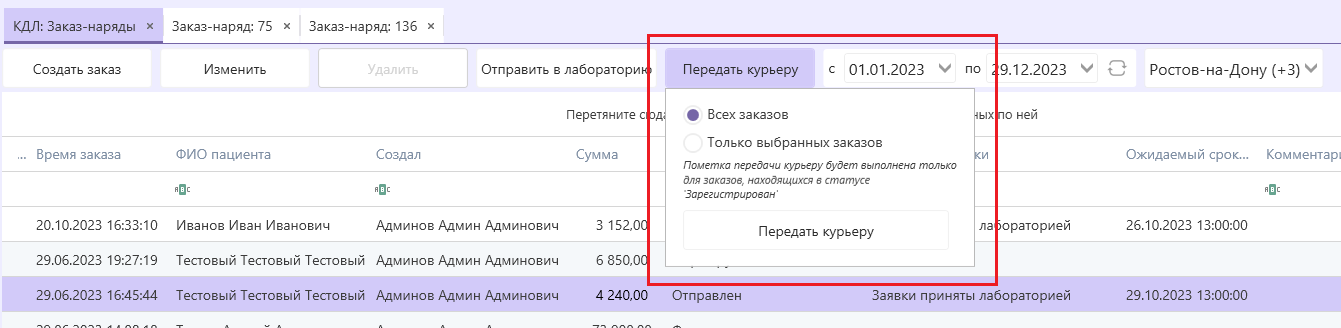
После подтверждения операции, заказ-наряды перейдут в статус "Отправлен" и отобразиться сформированная транспортная накладная в формате PDF, которую вы можете сохранить на ПК и/или распечатать.
Пример сформированной транспортной накладной:

При передачи курьеру биоматериалов, дата и время совершения этой операции в МИС фиксируется в программе и будет отображаться на форме со списком заказ-нарядов, в столбце "Время отправки":
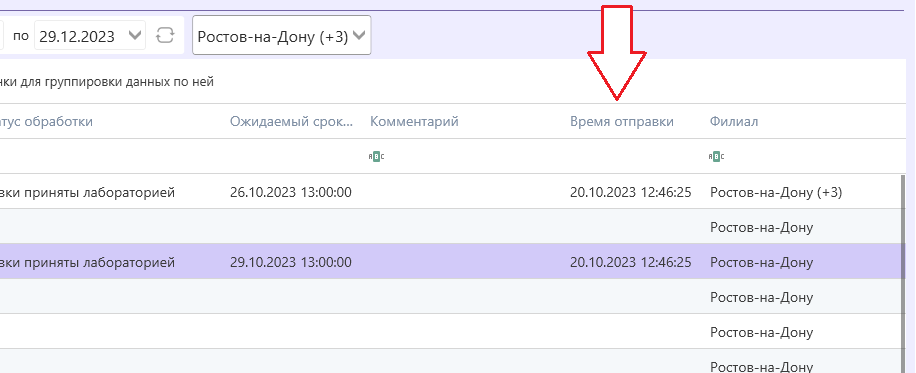
¶ Дополнительные функции
- Кнопка "Проверить статус" на форме заказ-наряда КДЛ. После отправки заказ-наряда в лабораторию КДЛ, на форме заказ-наряда станет достуна кнопка "Проверить статус", которая вызывает принудительное обновление статуса заявки ЛИС с FTP папки КДЛ.
¶ Инвитро
В рамках интеграции с лабораторией Инвитро, для заказ-наряда предусмотрена следующая этапность:
- Создание заказ-наряда (Создание заказ-наряда описано выше в соответствующем разделе "Создание заказ-наряда")
- Регистрация заказ-наряда в лаборатории
- Формирование направительных бланков
- Подтверждение отправки биометириалов курьером
¶ Регистрация заказ-наряда в лаборатории
После сохранения заказ-наряда в МИС, следующим этапом является регистрация заказ-наряда в лаборатории. Для регистрации заказ-наряда в лаборатории необходимо нажать кнопку "Зарегестрировать" (кнопка располагается сверху на форме заказ-наряда).
Данная операция регистрирует заявку (заявки) в лаборатории Инвитро. В случае успешной регистрации:
- Лаборатория Инвитро формирует список контейнеров, которые после регистрации станут доступны снизу на форме. Штрих-коды можно распечатать нажав на соответсвующую кнопку принтера рядом с контейнером или же воспользовавшись кнопкой массовой печати "Распечатать все этикетки".
- Статус заказ-наряда в МИС меняется на "Зарегистрирован". В данном статусе редактирование заказа запрещено. Но можно выполнить печать наклеек на контейнеры.
Пример:
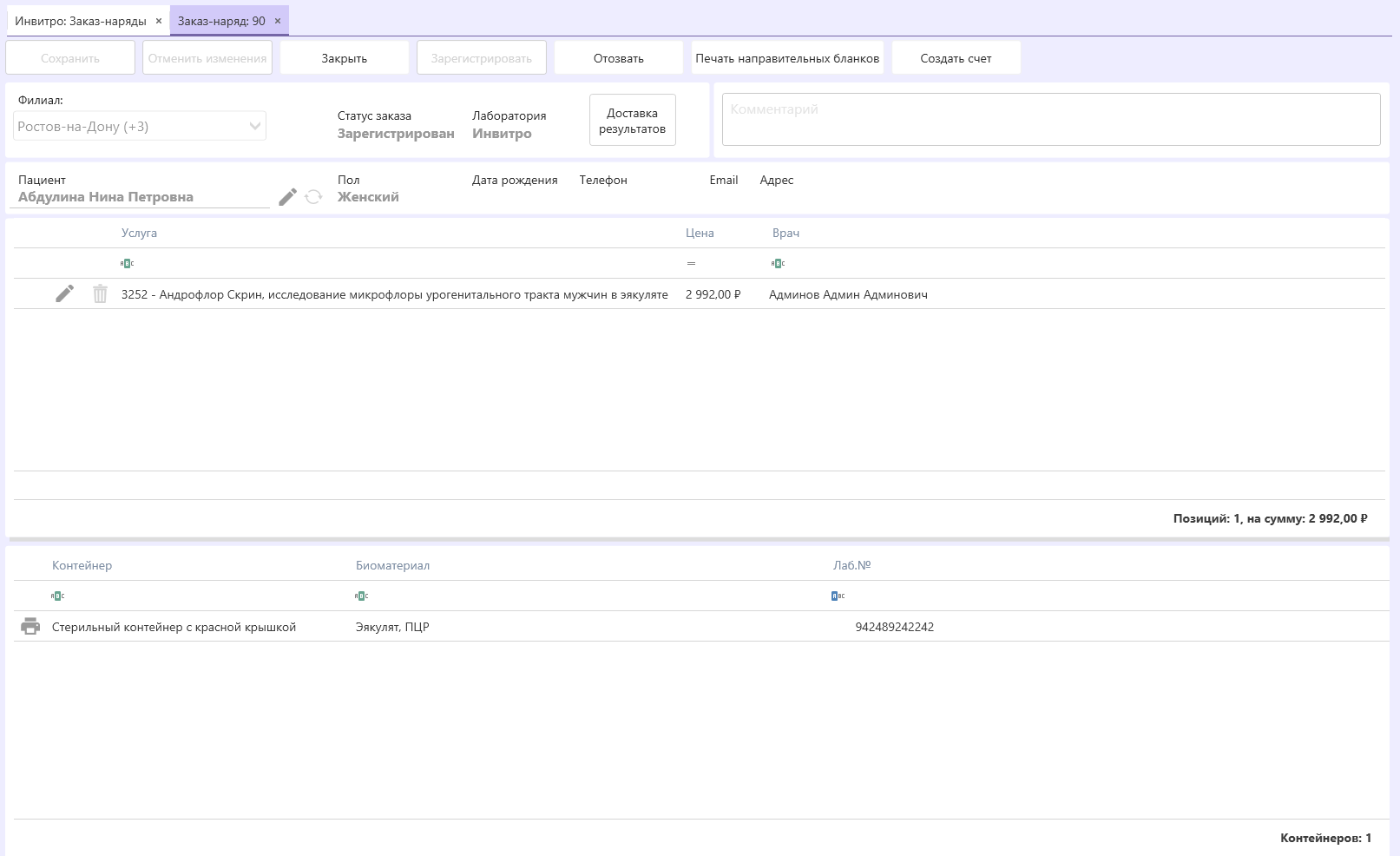
Если необходимо отозвать заказ-наряд в лаборатории, то необходимо воспользоваться кнопкой "Отозвать", которая располагается сверху на форме заказ-наряда. В случае успешного отзыва:
- Заказ-наряд отменяется в лаборатории Инвитро
- Статус заказ-наряда в МИС меняется обратно на "Формируется".
¶ Формирование направительных бланков
Формирование направительных бланков доступно для заказов, находящихся в статусе "Зарегистрирован" или "Отправлен". Для формирования направительных необходимо нажать на кнопку "Печать направительных бланков" на форме заказ-наряда:
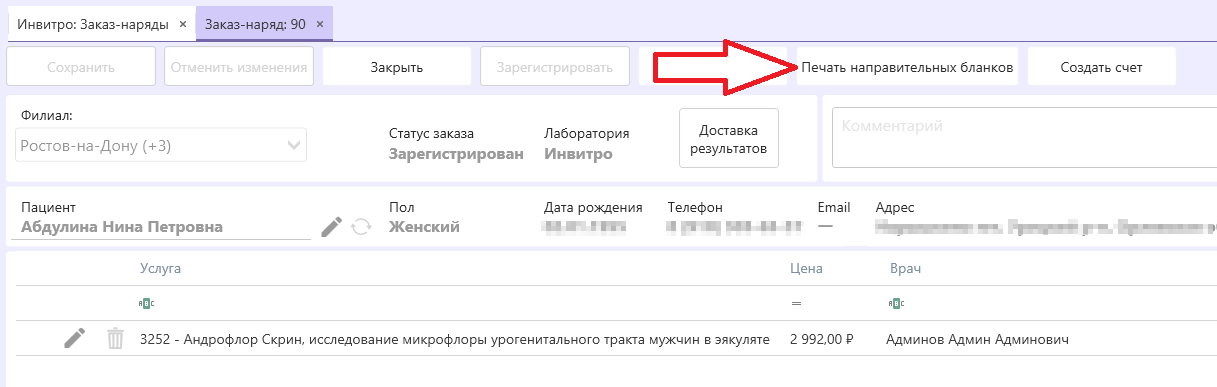
Направительные бланки формируются в формате PDF. Сформированный блак вы можете сохранить на ПК и/или распечатать.
Пример направительного бланка:
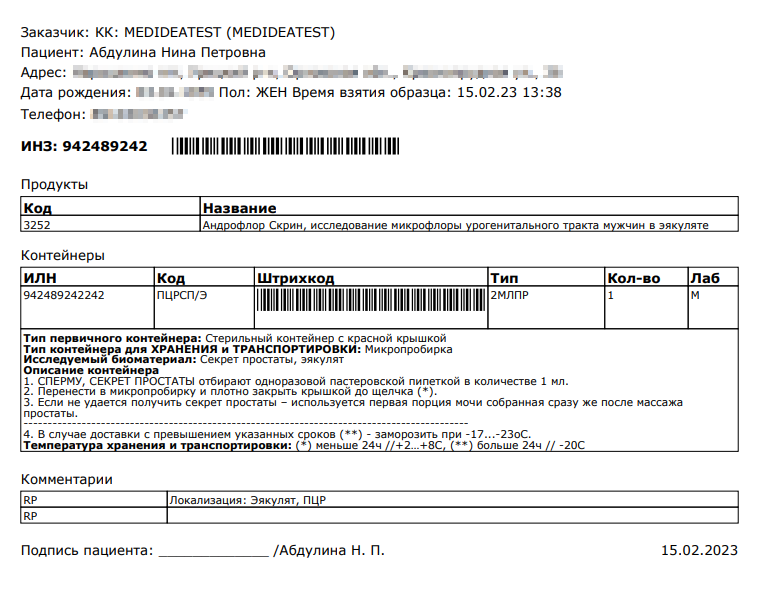
¶ Подтверждение отправки биометириалов курьером
В МИС для фиксации отправки биометириалов курьером предусмотрен специальный функционал. Фиксация отправки биометириалов курьером необходимо для того, чтобы различать в МИС заказы, биоматериалы которых уже были переданы курьеру от остальных. Это исключительно внутренняя операция в МИС и на интеграцию с лабораторией Инвитро никак не влияет. При фиксации отправки биоматириалов, в МИС сохраняется дата и время совершения данного действия.
Для фиксации отправки биометириалов курьером, на общей форме со списком заказ-нарядов предусмотрена кнопка "Подтвердить отправку", которая переводит заказ-наряды в статус "Отправлен" и фиксирует дату и время совершения данной операции.
При нажатии на кнопку "Подтвердить отправку", необходимо выбрать какие заказы из списка передаются курьеру:
- все заказы (которые находятся в статусе "Зарегистрирован")
- или же только выбранные заказы (которые находятся в статусе "Зарегистрирован")
и подтвердить выбор соответствующей кнопкой "Подтвердить"
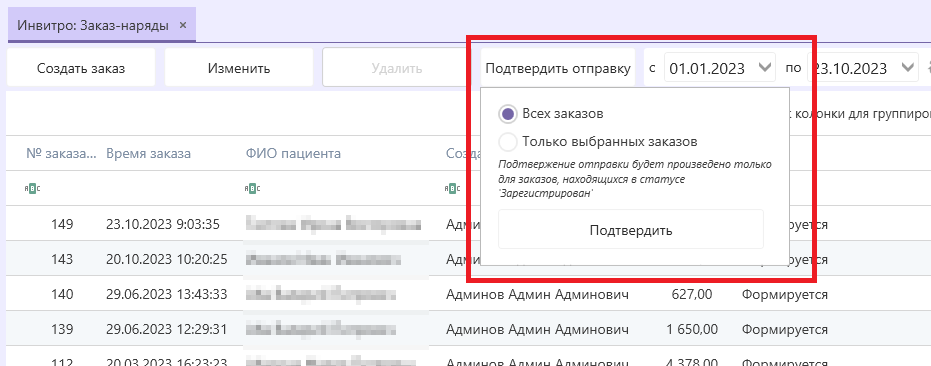
После подтверждения операции, заказ-наряды перейдут в статус "Отправлен" и дата и время совершения этой операции в МИС фиксируется в программе и будет отображаться на форме со списком заказ-нарядов, в столбце "Время отправки":
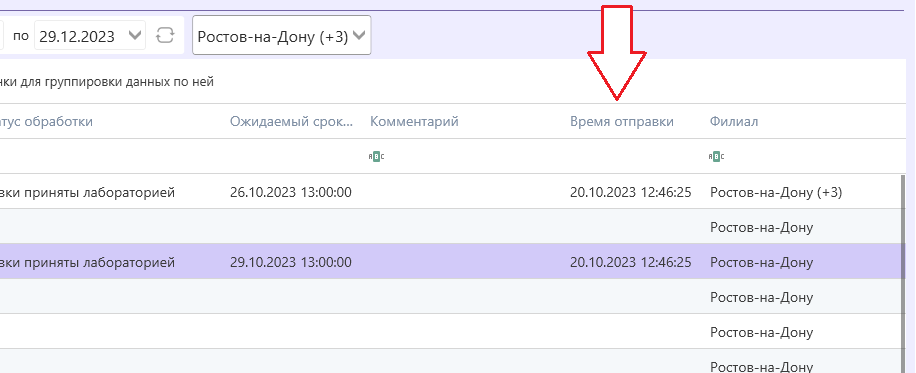
¶ Диалаб
В рамках интеграции с лабораторией Диалаб, для заказ-наряда предусмотрена следующая этапность:
- Создание заказ-наряда (Создание заказ-наряда описано выше в соответствующем разделе "Создание заказ-наряда")
- Регистрация заказ-наряда в лаборатории
- Подтверждение отправки биометириалов курьером
- Формирование транспортной накладной
¶ Регистрация заказ-наряда в лаборатории
После сохранения заказ-наряда в МИС, следующим этапом является регистрация заказ-наряда в лаборатории. Для регистрации заказ-наряда в лаборатории необходимо нажать кнопку "Зарегестрировать" (кнопка располагается сверху на форме заказ-наряда).
Перед регистрацией заказ-наряда в лаборатории, на форме заказ-наряда, необходимо корректно заполнить поле "Планируемая дата отправки биоматериалов".
Операция регистрации заказ-наряда регистрирует заявку (заявки) в лаборатории Диалаб. В случае успешной регистрации:
- Формируется список контейнеров, которые после регистрации станут доступны снизу на форме. Штрих-коды можно распечатать нажав на соответсвующую кнопку принтера рядом с контейнером или же воспользовавшись кнопкой массовой печати "Распечатать все этикетки".
- Статус заказ-наряда в МИС меняется на "Зарегистрирован". В данном статусе редактирование заказа запрещено. Но можно выполнить печать наклеек на контейнеры.
Пример:
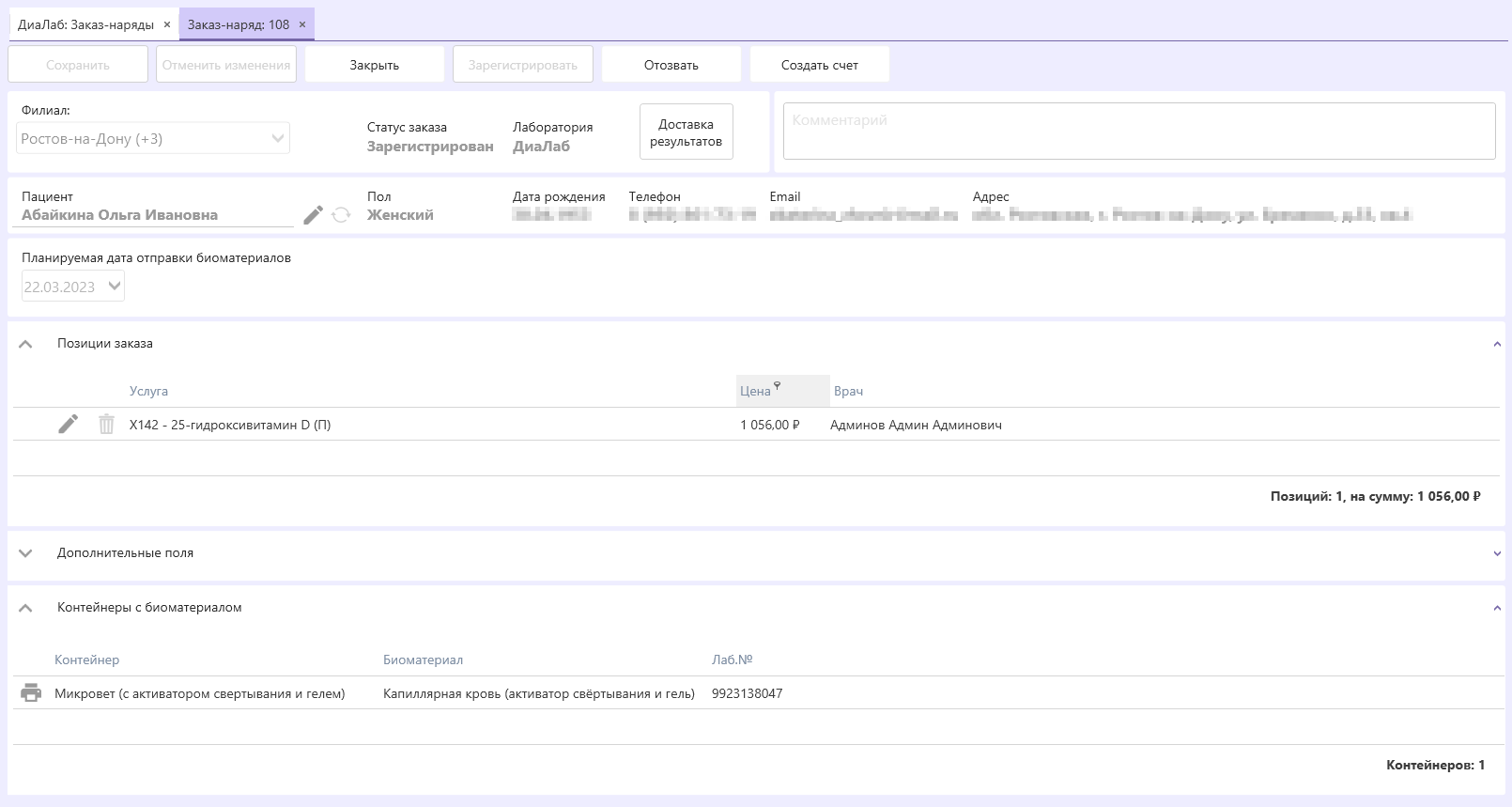
Если необходимо отозвать заказ-наряд в лаборатории, то необходимо воспользоваться кнопкой "Отозвать", которая располагается сверху на форме заказ-наряда. В случае успешного отзыва:
- Заказ-наряд отменяется в лаборатории Диалаб
- Статус заказ-наряда в МИС меняется обратно на "Формируется".
¶ Подтверждение отправки биометириалов курьером
В МИС для фиксации отправки биометириалов курьером предусмотрен специальный функционал. Фиксация отправки биометириалов курьером необходимо для того, чтобы различать в МИС заказы, биоматериалы которых уже были переданы курьеру от остальных. Это исключительно внутренняя операция в МИС и на интеграцию с лабораторией Диалаб никак не влияет. При фиксации отправки биоматириалов, в МИС сохраняется дата и время совершения данного действия.
Для фиксации отправки биометириалов курьером, на общей форме со списком заказ-нарядов предусмотрена кнопка "Подтвердить отправку", которая переводит заказ-наряды в статус "Отправлен" и фиксирует дату и время совершения данной операции.
При нажатии на кнопку "Подтвердить отправку", необходимо выбрать какие заказы из списка передаются курьеру:
- все заказы (которые находятся в статусе "Зарегистрирован")
- или же только выбранные заказы (которые находятся в статусе "Зарегистрирован")
и подтвердить выбор соответствующей кнопкой "Подтвердить"
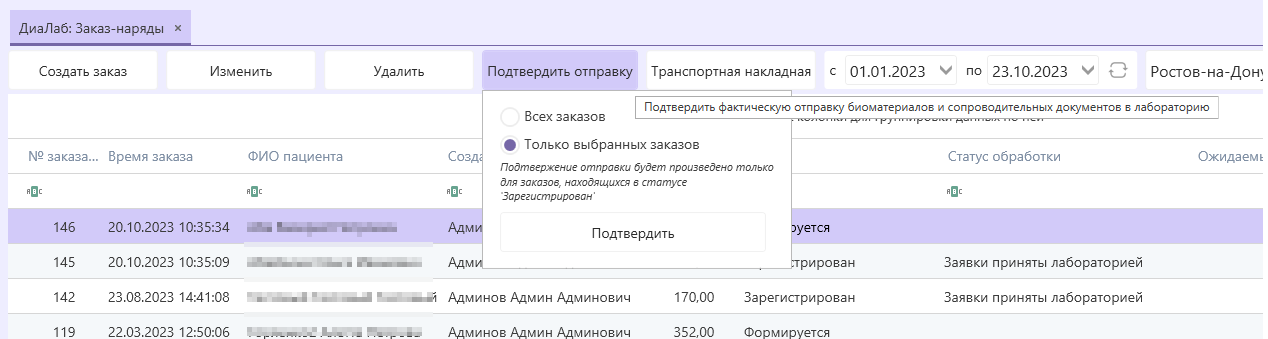
После подтверждения операции, заказ-наряды перейдут в статус "Отправлен" и дата и время совершения этой операции в МИС фиксируется в программе и будет отображаться на форме со списком заказ-нарядов, в столбце "Время отправки":
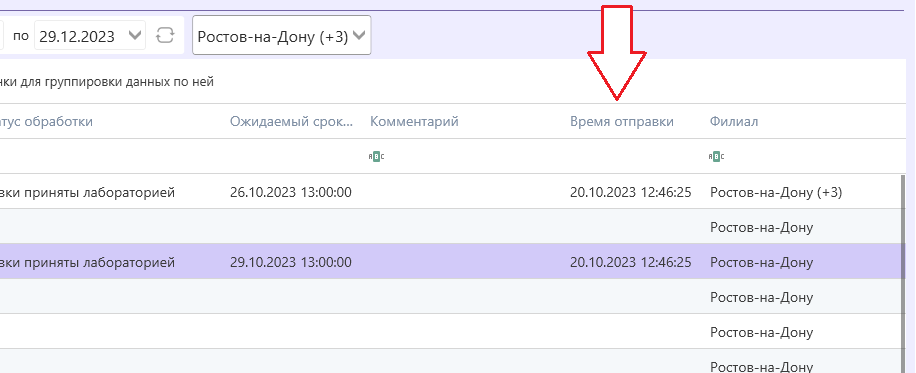
¶ Формирование транспортной накладной
В МИС для формирования транспортной накладной предусмотрен специальный функционал.
Функционал формирования транспортной накладной доступен на общей форме со списком заказ-нарядов.
При нажатии на кнопку "Транспортная накладная", нужно выбрать для каких заказов из списка необходимо сформировать транпортную накладную:
- Для всех заказов
- Только для выбранных заказов
и подтвердить выбор соответствующей кнопкой "Сформировать"
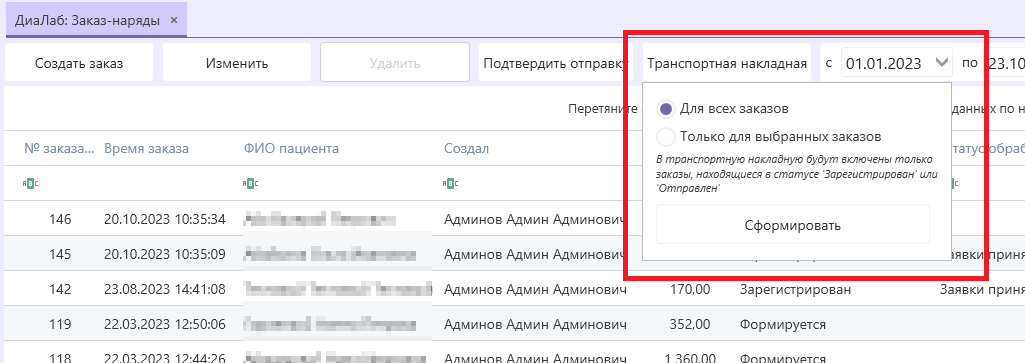
В транспортную накладную могут быть включены только заказы, находящиеся в статусе "Зарегистрирован" или "Отправлен"
Транспортная накладная формируется в формате PDF. Сформированную накладную вы можете сохранить на ПК и/или распечатать.
Пример сформированной транспортной накладной:
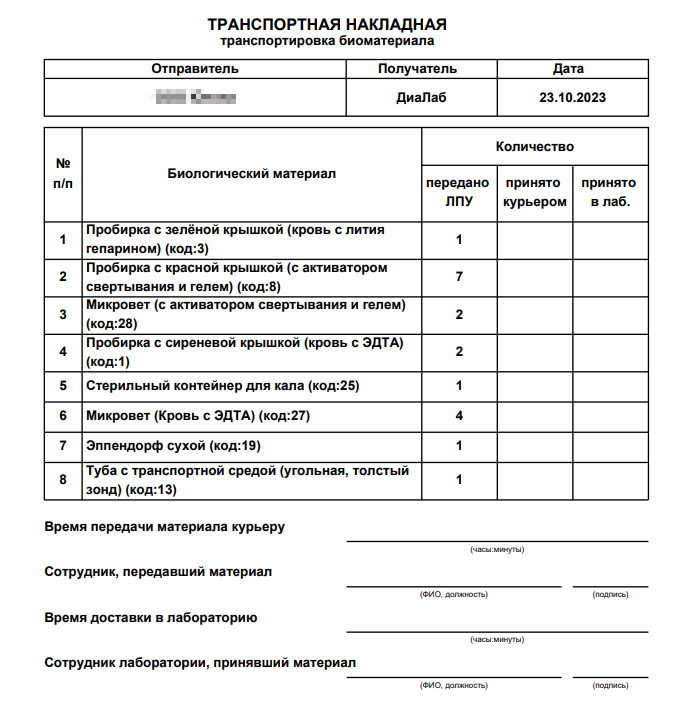
¶ НАКФФ
В рамках интеграции с лабораторией НАКФФ, для заказ-наряда предусмотрена следующая этапность:
- Создание заказ-наряда (Создание заказ-наряда описано выше в соответствующем разделе "Создание заказ-наряда")
- Регистрация заказ-наряда в лаборатории
- Подтверждение отправки биометириалов курьером
- Формирование транспортной накладной (акт приема и передачи проб биологического материала)
¶ Регистрация заказ-наряда в лаборатории
После сохранения заказ-наряда, список контейнеров формируется сразу и будет доступен снизу на форме заказ-наряда. Но формирование номеров штрих-кодов происходит после регистрации заказа в лаборатории НАКФФ. Соответственно и печать этикетов станет доступной только после регистрации заказа в лаборатории.
После сохранения заказ-наряда в МИС, следующим этапом является регистрация заказ-наряда в лаборатории. Для регистрации заказ-наряда в лаборатории необходимо нажать кнопку "Зарегестрировать" (кнопка располагается сверху на форме заказ-наряда).
Операция регистрации заказ-наряда регистрирует заявку (заявки) в лаборатории НАКФФ. В случае успешной регистрации:
- Формируются номера штрих-кодов контейнеров. Штрих-коды можно распечатать нажав на соответсвующую кнопку принтера рядом с контейнером или же воспользовавшись кнопкой массовой печати "Распечатать все этикетки".
- Статус заказ-наряда в МИС меняется на "Зарегистрирован". В данном статусе редактирование заказа запрещено.
Пример:
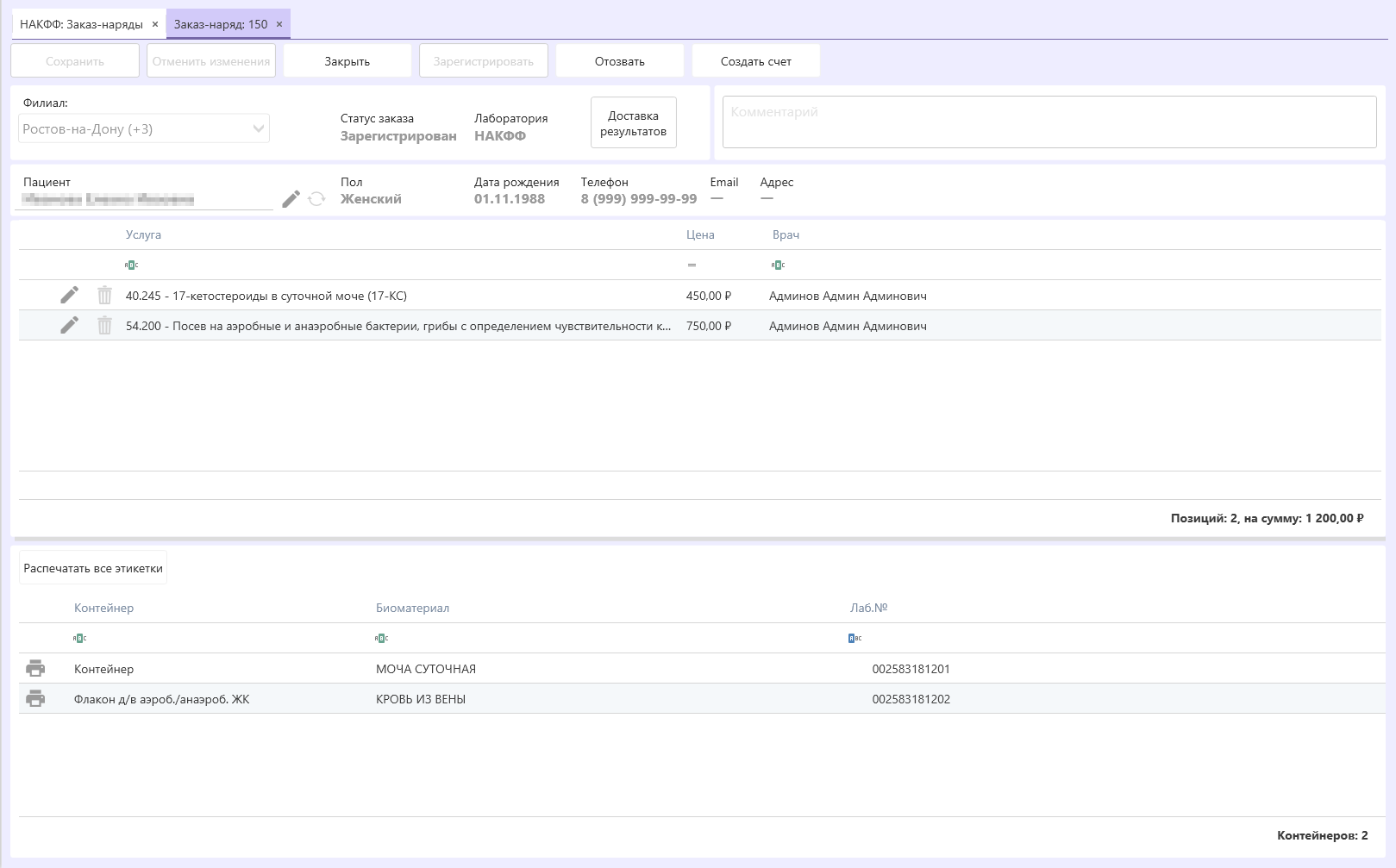
Если необходимо отозвать заказ-наряд в лаборатории, то необходимо воспользоваться кнопкой "Отозвать", которая располагается сверху на форме заказ-наряда. В случае успешного отзыва:
- Заказ-наряд отменяется в лаборатории НАКФФ
- Статус заказ-наряда в МИС меняется обратно на "Формируется".
¶ Подтверждение отправки биометириалов курьером
В МИС для фиксации отправки биометириалов курьером предусмотрен специальный функционал. Фиксация отправки биометириалов курьером необходимо для того, чтобы различать в МИС заказы, биоматериалы которых уже были переданы курьеру от остальных. Это исключительно внутренняя операция в МИС и на интеграцию с лабораторией НАКФФ никак не влияет. При фиксации отправки биоматириалов, в МИС сохраняется дата и время совершения данного действия.
Для фиксации отправки биометириалов курьером, на общей форме со списком заказ-нарядов предусмотрена кнопка "Подтвердить отправку", которая переводит заказ-наряды в статус "Отправлен" и фиксирует дату и время совершения данной операции.
При нажатии на кнопку "Подтвердить отправку", необходимо выбрать какие заказы из списка передаются курьеру:
- все заказы (которые находятся в статусе "Зарегистрирован")
- или же только выбранные заказы (которые находятся в статусе "Зарегистрирован")
и подтвердить выбор соответствующей кнопкой "Подтвердить"
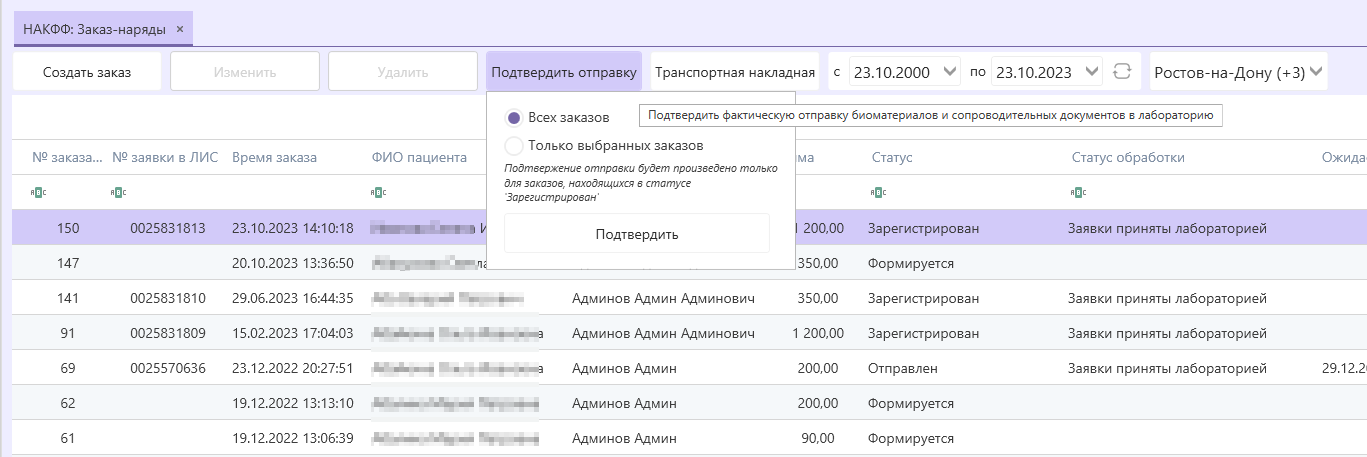
После подтверждения операции, заказ-наряды перейдут в статус "Отправлен" и дата и время совершения этой операции в МИС фиксируется в программе и будет отображаться на форме со списком заказ-нарядов, в столбце "Время отправки":
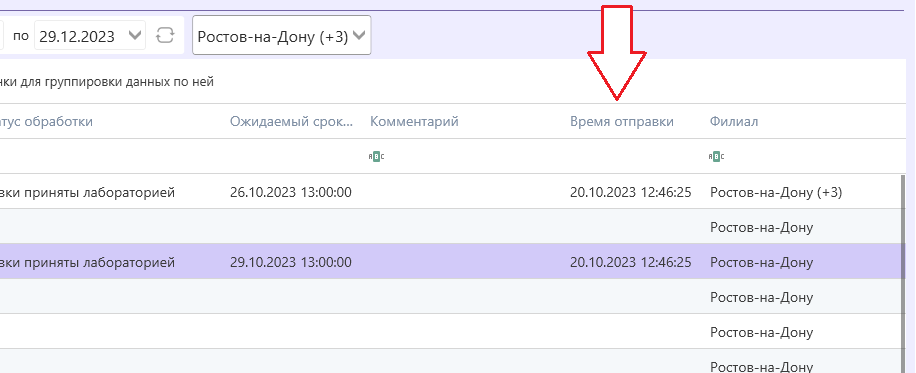
¶ Формирование транспортной накладной
В МИС для формирования транспортной накладной НАКФФ (акта приема и передачи проб биологического материала) предусмотрен специальный функционал.
Функционал формирования транспортной накладной доступен на общей форме со списком заказ-нарядов.
При нажатии на кнопку "Транспортная накладная", нужно выбрать для каких заказов из списка необходимо сформировать транпортную накладную:
- Для всех заказов
- Только для выбранных заказов
и подтвердить выбор соответствующей кнопкой "Сформировать"
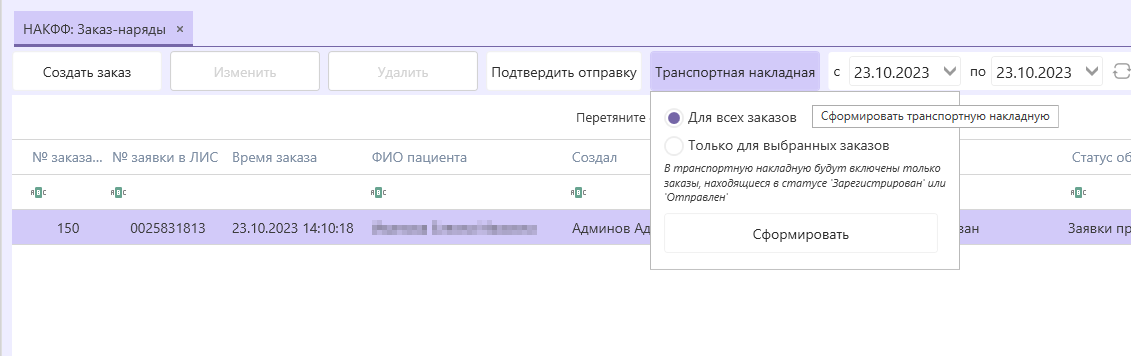
В транспортную накладную могут быть включены только заказы, находящиеся в статусе "Зарегистрирован" или "Отправлен"
Транспортная накладная формируется в формате PDF. Сформированную накладную вы можете сохранить на ПК и/или распечатать.
Пример сформированной транспортной накладной:

¶ Ситилаб
В рамках интеграции с лабораторией НАКФФ, для заказ-наряда предусмотрена следующая этапность:
- Создание заказ-наряда (Создание заказ-наряда описано выше в соответствующем разделе "Создание заказ-наряда")
- Регистрация заказ-наряда в лаборатории
- Подтверждение отправки биометириалов курьером
¶ Регистрация заказ-наряда в лаборатории
После сохранения заказ-наряда, список контейнеров формируется сразу и будет доступен снизу на форме заказ-наряда. Но формирование номеров штрих-кодов происходит после регистрации заказа в лаборатории Ситилаб. Соответственно и печать этикетов станет доступной только после регистрации заказа в лаборатории.
После сохранения заказ-наряда в МИС, следующим этапом является регистрация заказ-наряда в лаборатории. Для регистрации заказ-наряда в лаборатории необходимо нажать кнопку "Зарегестрировать" (кнопка располагается сверху на форме заказ-наряда).
Операция регистрации заказ-наряда регистрирует заявку (заявки) в лаборатории НАКФФ. В случае успешной регистрации:
- Формируется номер заяки в лаборатории. Статус заявки будет отображаться снизу на форме заказ-наряда.
- Формируются штрих-кодов контейнеров. Штрих-коды можно распечатать нажав на соответсвующую кнопку принтера рядом с контейнером или же воспользовавшись кнопкой массовой печати "Распечатать все этикетки".
- Статус заказ-наряда в МИС меняется на "Зарегистрирован". В данном статусе редактирование заказа запрещено.
Пример:

Если необходимо отозвать заказ-наряд в лаборатории, то необходимо воспользоваться кнопкой "Отозвать", которая располагается сверху на форме заказ-наряда. В случае успешного отзыва:
- Заказ-наряд отменяется в лаборатории НАКФФ
- Статус заказ-наряда в МИС меняется обратно на "Формируется".
¶ Подтверждение отправки биометириалов курьером
В МИС для фиксации отправки биометириалов курьером предусмотрен специальный функционал. Фиксация отправки биометириалов курьером необходимо для того, чтобы различать в МИС заказы, биоматериалы которых уже были переданы курьеру от остальных. Это исключительно внутренняя операция в МИС и на интеграцию с лабораторией НАКФФ никак не влияет. При фиксации отправки биоматириалов, в МИС сохраняется дата и время совершения данного действия.
Для фиксации отправки биометириалов курьером, на общей форме со списком заказ-нарядов предусмотрена кнопка "Подтвердить отправку", которая переводит заказ-наряды в статус "Отправлен" и фиксирует дату и время совершения данной операции.
При нажатии на кнопку "Подтвердить отправку", необходимо выбрать какие заказы из списка передаются курьеру:
- все заказы (которые находятся в статусе "Зарегистрирован")
- или же только выбранные заказы (которые находятся в статусе "Зарегистрирован")
и подтвердить выбор соответствующей кнопкой "Подтвердить"
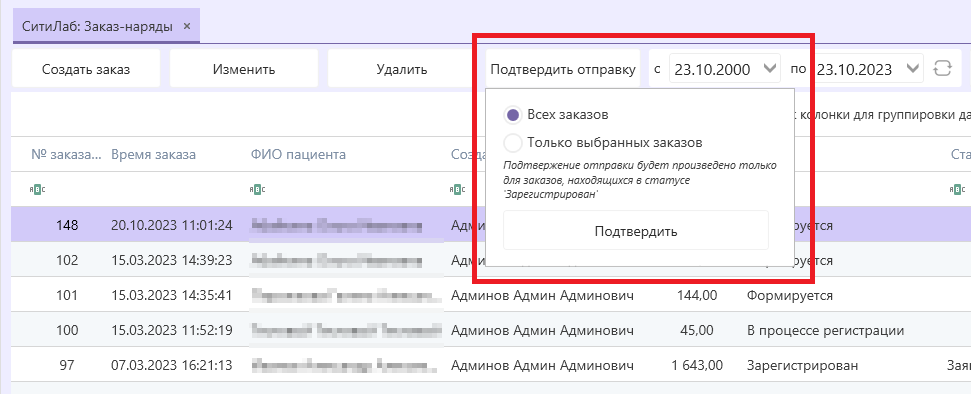
После подтверждения операции, заказ-наряды перейдут в статус "Отправлен" и дата и время совершения этой операции в МИС фиксируется в программе и будет отображаться на форме со списком заказ-нарядов, в столбце "Время отправки":
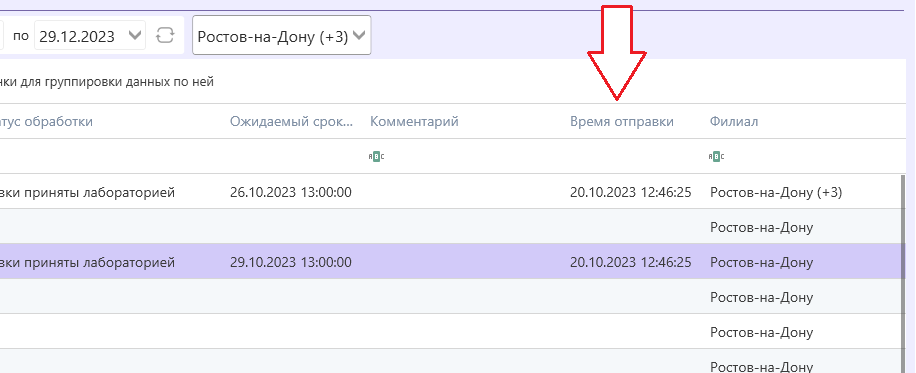
¶ Состояние сформированных заказ-нарядов
Состояние сформированных заказ-нарядов отслеживается по значению в колонке "Статус" списка заказов.
Ниже перечислены возможные значения статуса заказа:
- «Формируется» означает, что работа с заказом еще ведется и в лаборатории он не зарегистрирован;
- «Зарегистрирован» означает, что информация о заказе передана в компанию-лабораторию;
- «Отправлен» означает, что заказ физически отправлен в лабораторию (включая биоматериалы и сопроводительные документы);
- «Готов результат» означает, что исследования компанией-лабораторией завершены и готовы к получению;
- «Получен результат» означает, что результаты исследования получены в МИС MedIdea.
По достижению конечного статуса «Получен результат», во вложении заказа будет доступен результат исследования. Пример:
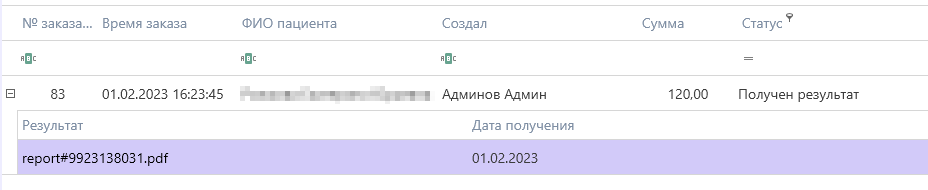
А также данный результат будет доступен и в карте пациента, в мед.данных.